Page 1
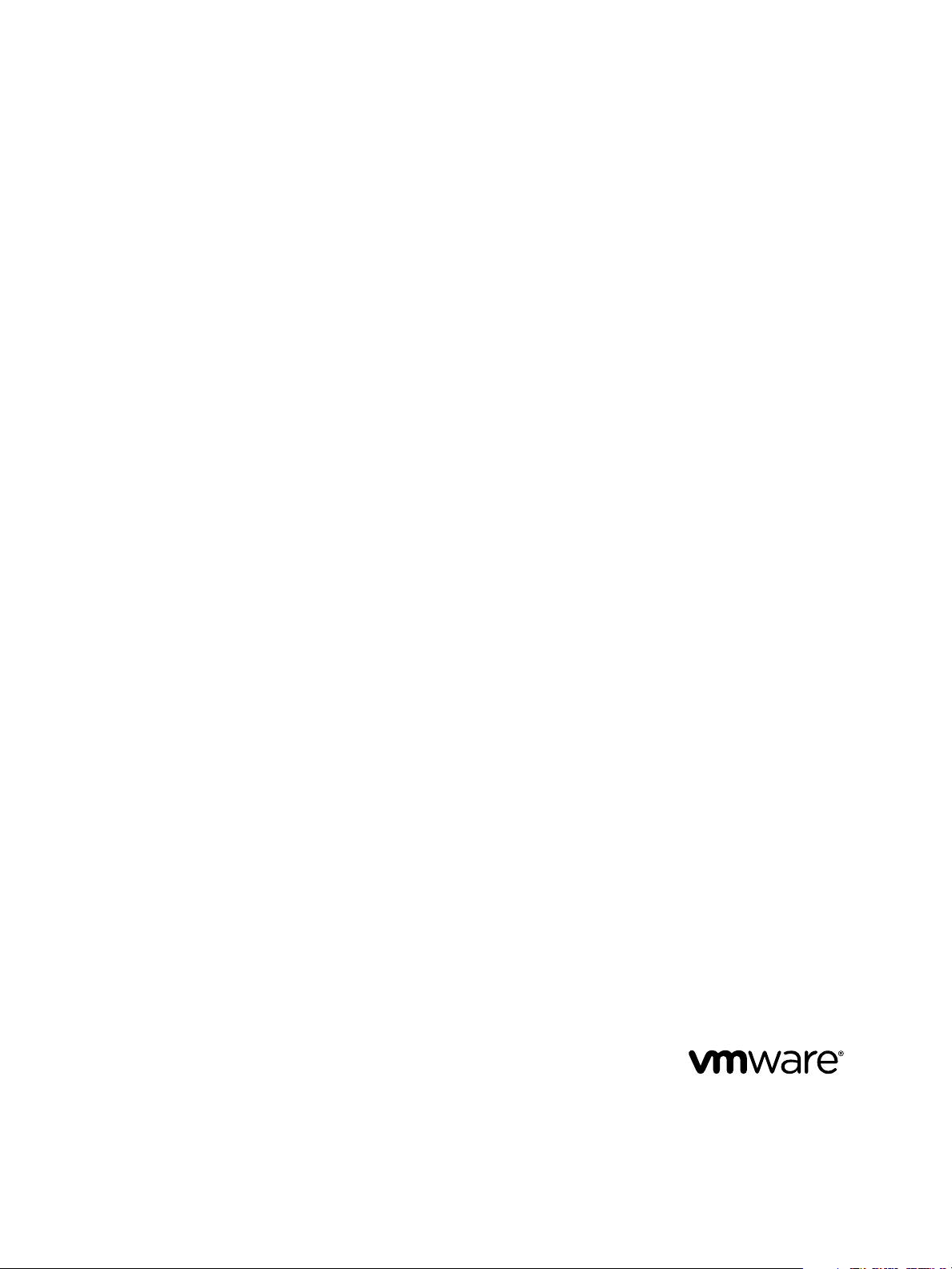
Migration de vSphere
vCenter Server 6.0
ESXi 6.0
Ce document prend en charge la version de chacun des produits
répertoriés, ainsi que toutes les versions publiées par la suite
jusqu'au remplacement dudit document par une nouvelle
édition. Pour rechercher des éditions plus récentes de ce
document, rendez-vous sur :
http://www.vmware.com/fr/support/pubs.
FR-002232-00
Page 2
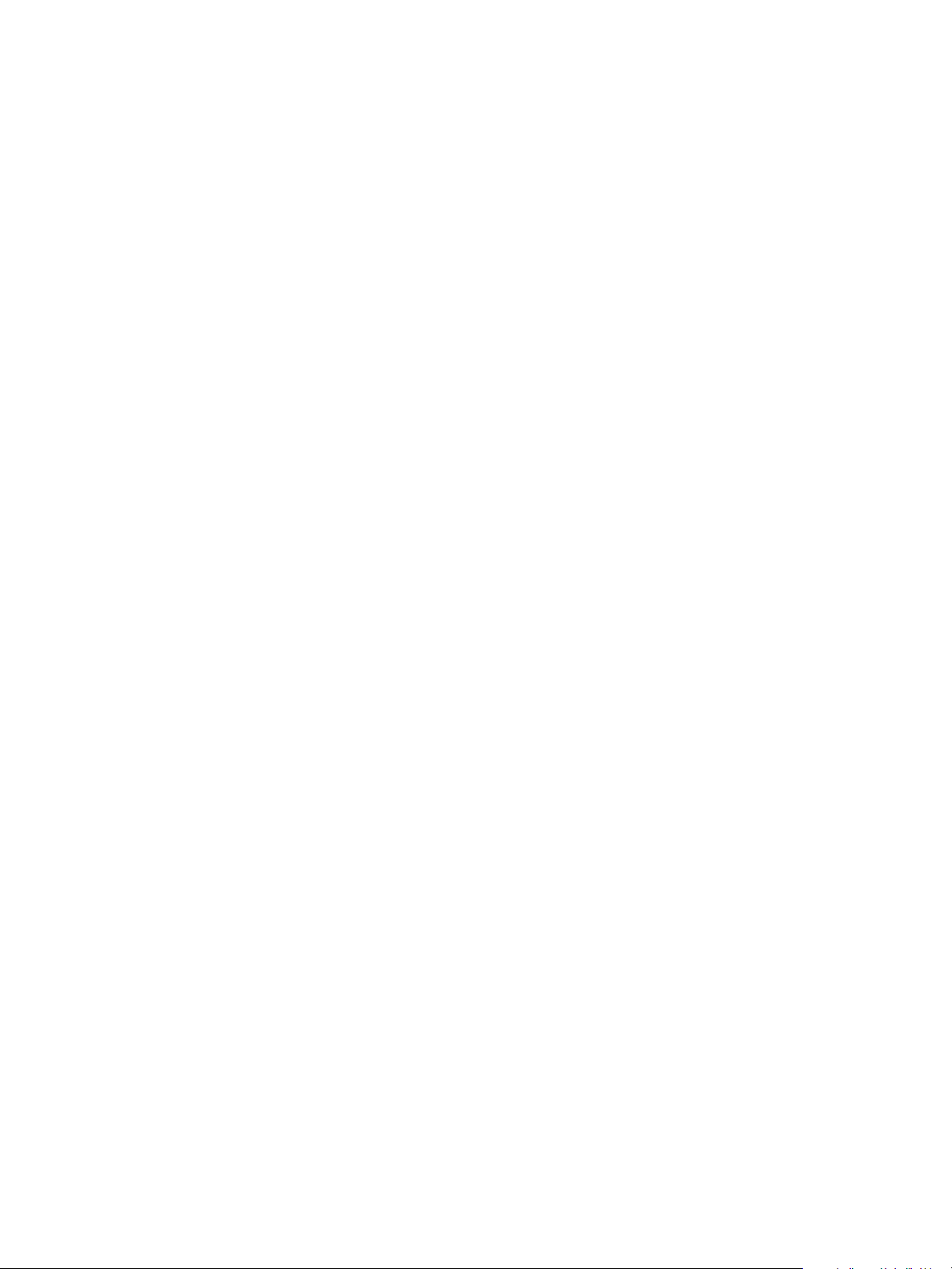
Migration de vSphere
Vous trouverez la documentation technique la plus récente sur le site Web de VMware à l'adresse :
hp://www.vmware.com/fr/support/
Le site Web de VMware propose également les dernières mises à jour des produits.
N’hésitez pas à nous transmettre tous vos commentaires concernant cette documentation à l’adresse suivante :
docfeedback@vmware.com
Copyright © 2016 VMware, Inc. Tous droits réservés. Copyright et informations sur les marques.
VMware, Inc.
3401 Hillview Ave.
Palo Alto, CA 94304
www.vmware.com
2 VMware, Inc.
VMware, Inc.
100-101 Quartier Boieldieu
92042 Paris La Défense
France
www.vmware.com/fr
Page 3
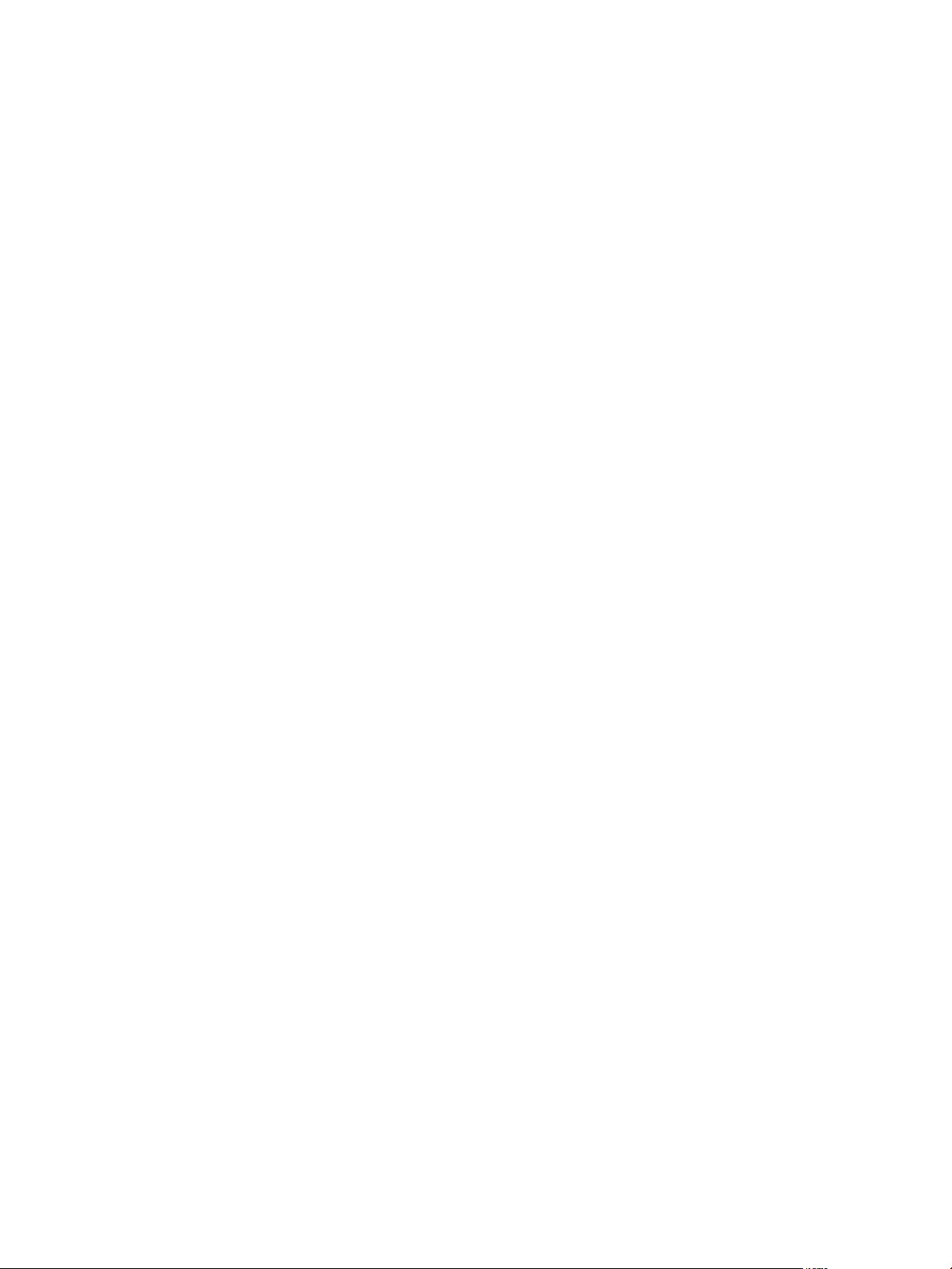
Table des matières
À propos de vSphere Migration 5
Conditions système requises pour la migration de déploiements vCenter Server
1
vers des déploiements vCenter Server Appliance 7
Conguration requise d' vCenter Server Appliance 9
2
Conguration matérielle requise de vCenter Server Appliance 9
Conguration de stockage requise pour vCenter Server Appliance 10
Logiciel inclus dans vCenter Server Appliance 11
Spécications logicielles pour vCenter Server Appliance 11
Conguration requise de la base de données vCenter Server Appliance 11
Conguration logicielle requise de vSphere Web Client 11
Ports requis pour vCenter Server et l'instance de Platform Services Controller 12
Vérications de pré-migration 17
3
Limitations connues 19
4
Préparation de la migration 21
5
Déplacement de Update Manager vers une nouvelle machine hôte lors de la migration de
vCenter Server vers vCenter Server Appliance 21
Synchronisation des horloges sur le réseau vSphere 25
Préparation des certicats vCenter Server pour la migration 25
Préparation des bases de données vCenter Server pour la migration 26
Préparer des hôtes ESXi pour la migration 29
Installer le plug-in d'intégration du client 31
Informations requises pour migrer vCenter Server et vCenter Single Sign-On depuis Windows vers
un dispositif 32
VMware, Inc.
Migration de vCenter Server avec une instance intégrée de
6
vCenter Single Sign-On vers un dispositif 35
Télécharger le programme d'installation de vCenter Server Appliance 36
Copiez et exécutez VMware Migration Assistant sur l’instance source de vCenter Server 37
Migrer vCenter Server avec une instance intégrée de vCenter Single Sign-On vers un dispositif 38
Migration de vCenter Server avec une instance externe de
7
vCenter Single Sign-On vers un dispositif 43
Télécharger le programme d'installation de vCenter Server Appliance 45
Copiez et exécutez VMware Migration Assistant sur l’instance source de vCenter Server 45
Migrer une instance externe de vCenter Single Sign-On vers un dispositif
Platform Services Controller 46
3
Page 4
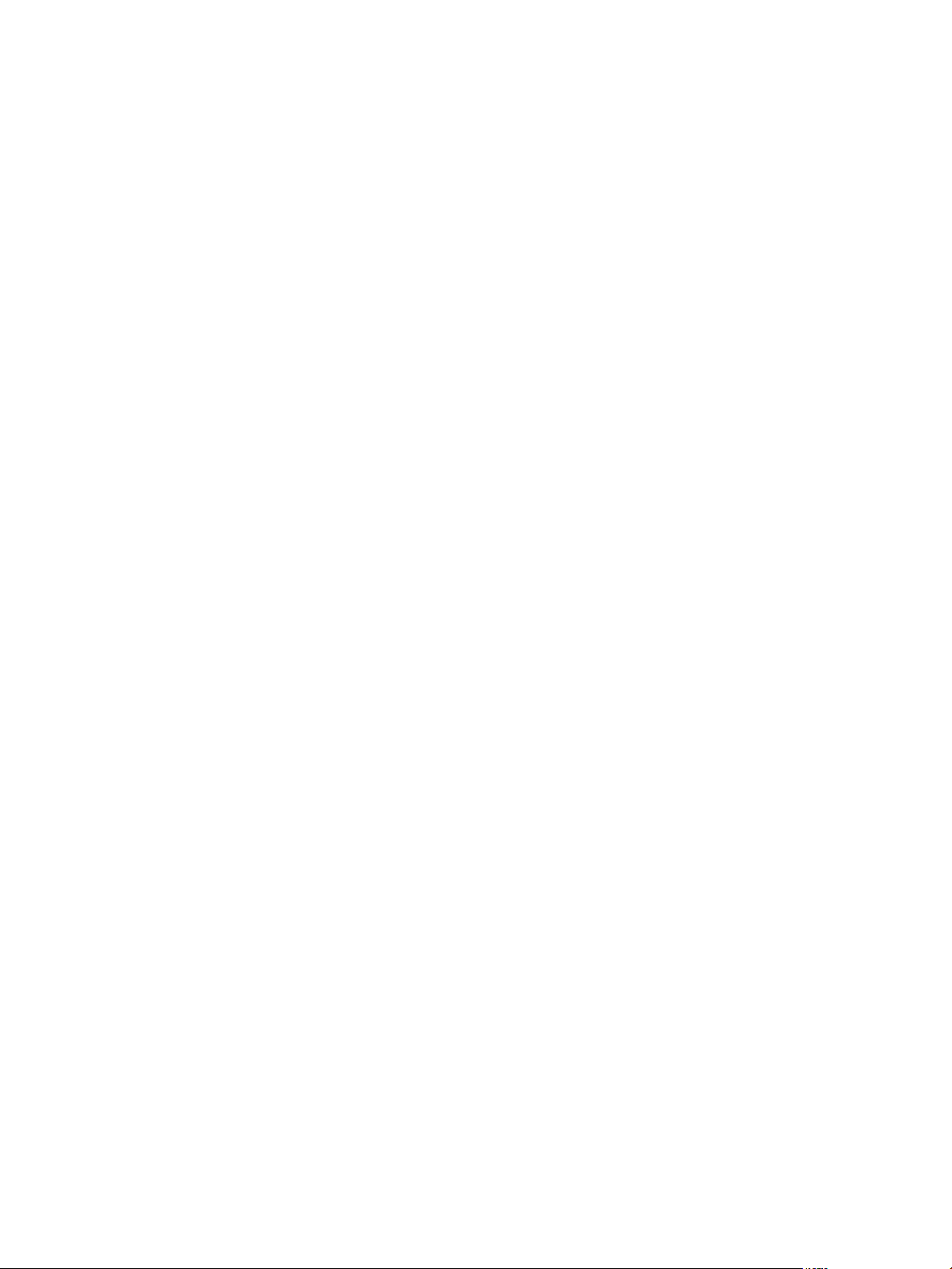
Migration de vSphere
Migrer vCenter Server vers un dispositif 49
Après la migration de vCenter Server 53
8
Vérier la mise à niveau ou la migration d’une instance de vCenter Server 53
Vérier la réussite de la migration de vCenter Server Appliance 54
Connectez-vous à vCenter Server Appliance à l'aide de vSphere Web Client . 54
Dépannage 57
9
Acher les journaux et les chiers d’état de l’assistant de migration 57
Index 59
4 VMware, Inc.
Page 5

À propos de vSphere Migration
Le guide de vSphere Migration fournit des informations sur la migration de VMware® vCenter Server vers
vCenter Server Appliance.
Pour passer à la version actuelle de vSphere en eectuant une nouvelle installation qui ne conserve pas les
congurations existantes, reportez-vous à la documentation Installation et conguration de vSphere. Pour
mere à niveau votre environnement vSphere, reportez-vous à Mise à niveau de vSphere. Pour plus
d’informations sur l’assistant de migration et pour obtenir des réponses à des questions fréquemment
posées, reportez-vous à l’article hp://kb.vmware.com/kb/2146439.
Public cible
Ces informations sont destinées à toute personne prévoyant d’eectuer une migration à partir de versions
précédentes de vSphere. Elles sont destinées aux administrateurs Windows ou Linux expérimentés qui
maîtrisent les technologies de machine virtuelle et les opérations de centre de données.
Glossaire des publications techniques VMware
VMware Technical Publications fournit un glossaire des termes qui peuvent éventuellement ne pas vous être
familiers. Pour consulter la dénition des termes utilisés dans la documentation technique VMware, visitez
le site Web hp://www.vmware.com/support/pubs.
VMware, Inc.
5
Page 6
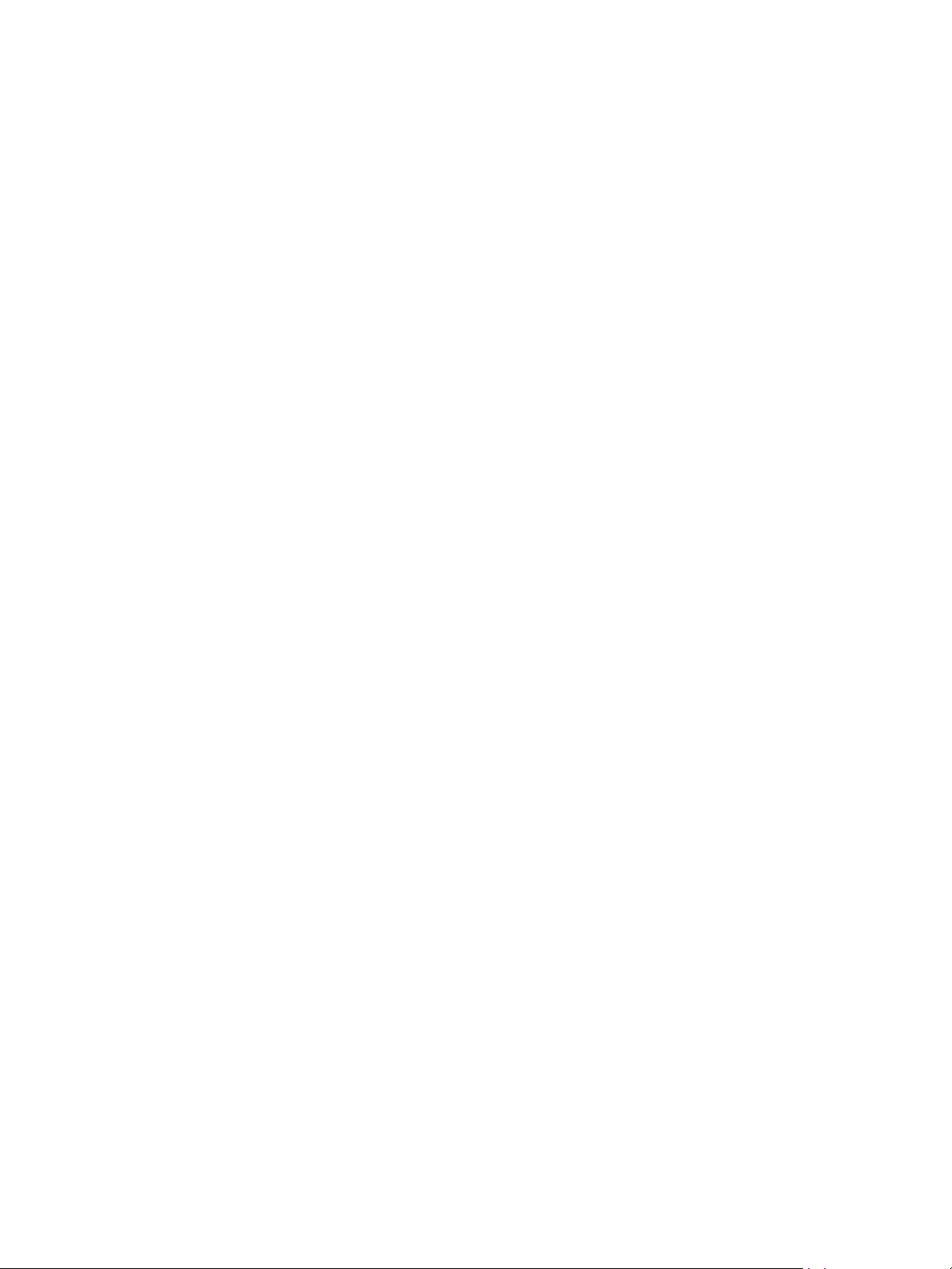
Migration de vSphere
6 VMware, Inc.
Page 7
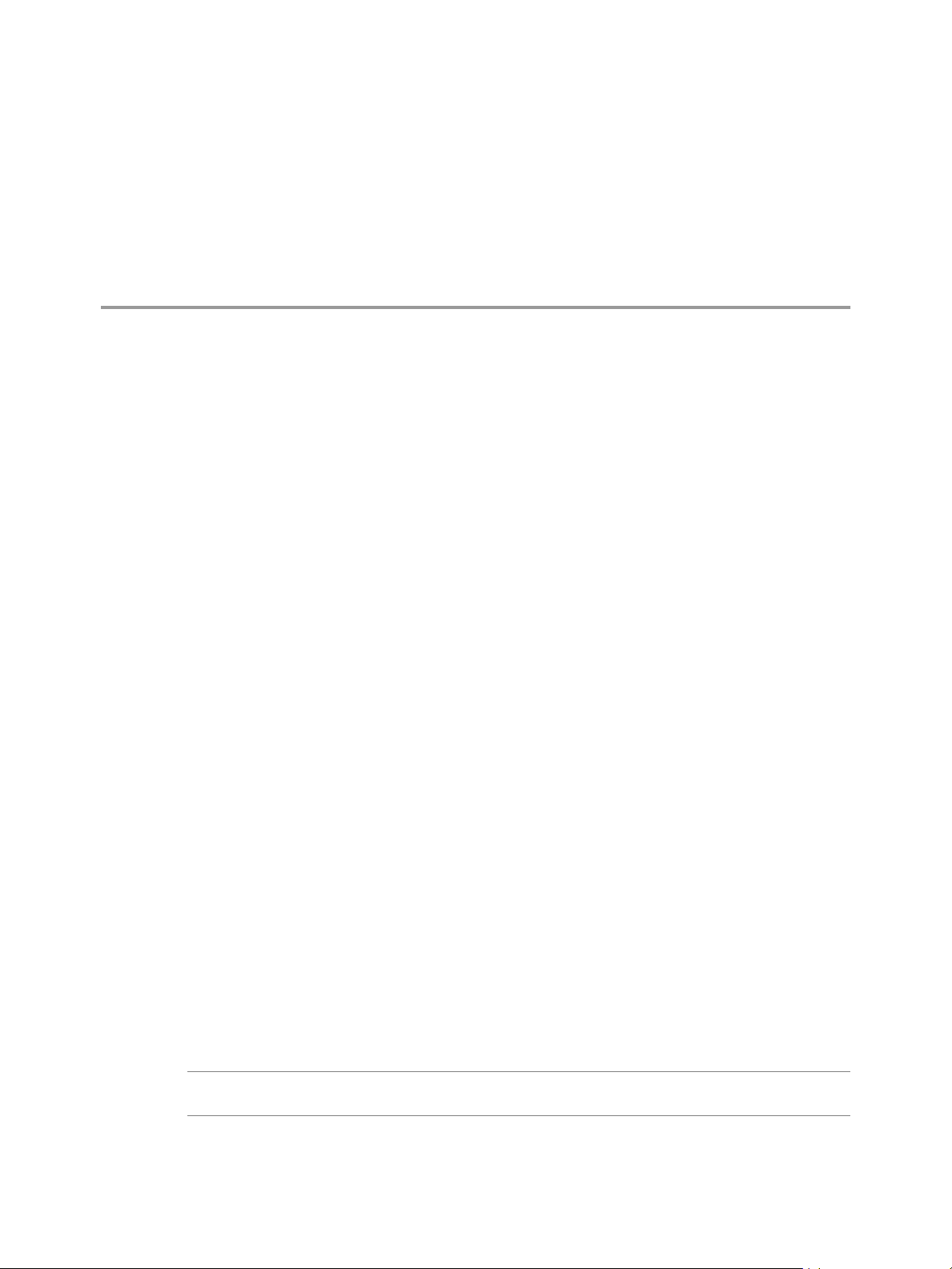
Conditions système requises pour la
migration de déploiements
vCenter Server vers des
déploiements
vCenter Server Appliance 1
Vos systèmes source et cible doivent répondre à une conguration logicielle et matérielle requise spécique
avant que vous puissiez migrer un déploiement vCenter Server ou déploiement vCenter Single Sign-On vers
un dispositif vCenter Server Appliance ou un dispositif Platform Services Controller.
Système source
Synchronisez les horloges sur toutes les machines exécutant les services vCenter Server sources.
n
Reportez-vous à « Synchronisation des horloges sur le réseau vSphere », page 25.
Vériez que le nom du réseau du système des machines exécutant les services vCenter Server cibles est
n
valide, et que ces machines sont accessibles à partir d’autres machines sur le réseau.
Vériez que le nom d’hôte de la machine virtuelle ou du serveur physique depuis lequel vous migrez
n
vCenter Server est conforme aux directives RFC 1123.
Si votre service vCenter Server s’exécute en utilisant un compte d’utilisateur autre que le compte du
n
système local, vériez que le compte d’utilisateur dans lequel le service vCenter Server s’exécute a les
autorisations suivantes :
Membre du groupe Administrateurs
n
Ouvrir une session en tant que service
n
Agir en tant qu'élément du système d'exploitation (si l'utilisateur est un utilisateur de domaine)
n
Si votre service vCenter Server s’exécute en utilisant un compte d’utilisateur de service pour l’accès à la
n
base de données vCenter Server et que vous exécutez l’assistant de migration sous un autre compte, le
compte de l’assistant de migration doit disposer de l’autorisation Remplacer un jeton de niveau
processus.
Vériez que le compte LOCAL SERVICE dispose de l’autorisation de lecture sur le dossier dans lequel
n
vCenter Server est installé et sur le registre HKLM.
Assurez-vous que la connexion entre la machine virtuelle ou le serveur physique et le contrôleur de
n
domaine fonctionne.
Vériez que l’instance source de vCenter Server ou l’instance de vCenter Single Sign-On sous Windows
n
dispose d’une passerelle par défaut. S’il n’y a pas de passerelle par défaut, la migration va échouer.
Vériez que l’instance source de vCenter Server ou l’instance de vCenter Single Sign-On sous Windows
n
n’utilise pas une adresse IP DHCP comme son nom de réseau système.
I La migration à partir d’une machine Windows source en utilisant une adresse IP DHCP
comme son nom réseau système vers un dispositif n’est pas prise en charge.
VMware, Inc.
7
Page 8
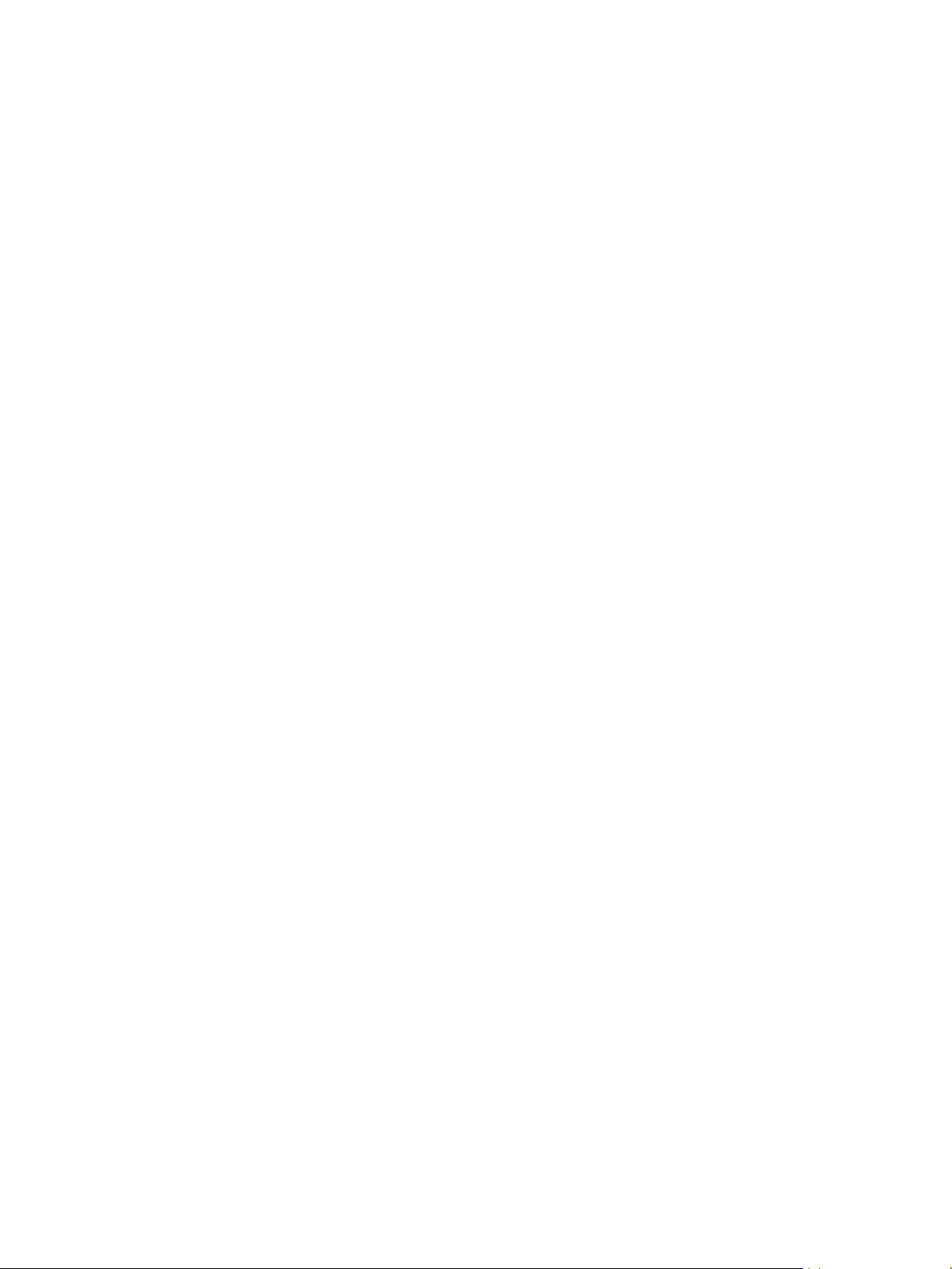
Migration de vSphere
Système cible
Votre système cible doit respecter une conguration logicielle et matérielle requise pour
n
vCenter Server Appliance. Reportez-vous à Chapitre 2, « Conguration requise d'vCenter Server
Appliance », page 9.
Lorsque vous utilisez des noms de domaine complets, assurez-vous que la machine que vous utilisez
n
pour déployer le dispositif vCenter Server Appliance et l’hôte ESXi cible ou l’instance de vCenter Server
se trouvent sur le même serveur DNS.
Synchronisez les horloges de toutes les machines virtuelles cibles sur le réseau vSphere avant de
n
commencer la migration. Les horloges non synchronisées peuvent provoquer des problèmes
d’authentication, et peuvent faire échouer la migration ou empêcher le démarrage des services
vCenter Server. Reportez-vous à « Synchronisation des horloges sur le réseau vSphere », page 25.
8 VMware, Inc.
Page 9
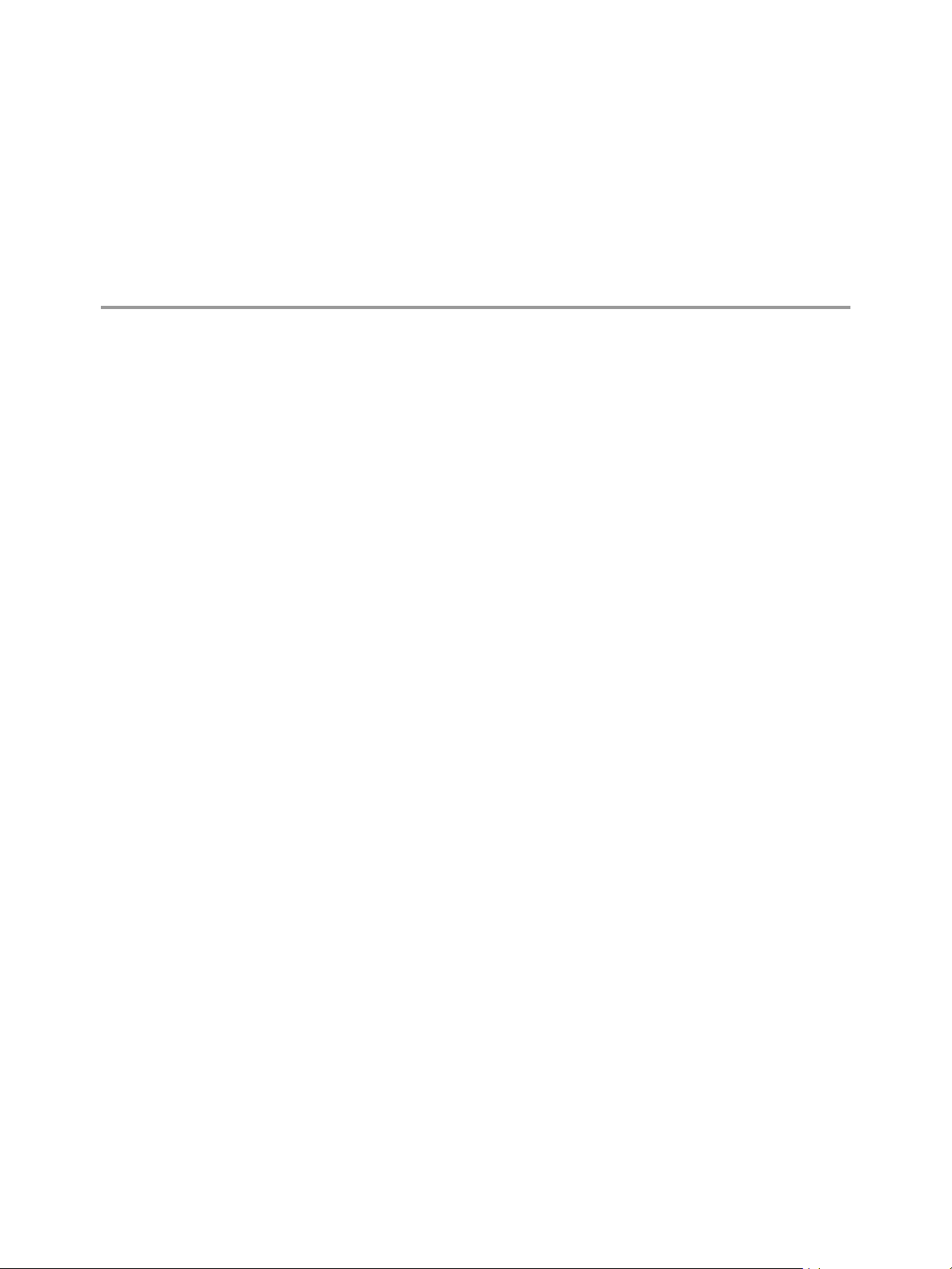
Configuration requise d'
vCenter Server Appliance 2
Vous pouvez migrer le dispositif vCenter Server Appliance sur un hôte ESXi 5.0 ou version ultérieure. Votre
système doit également disposer de la conguration logicielle et matérielle requise.
Lorsque vous utilisez des noms de domaine complets, assurez-vous que la machine que vous utilisez pour
déployer le dispositif vCenter Server Appliance et l'hôte ESXi se trouvent sur le même serveur DNS.
Avant de migrer vCenter Server vers vCenter Server Appliance, synchronisez les horloges de toutes les
machines virtuelles sur le réseau vSphere. Des horloges non synchronisées peuvent causer des problèmes
d'authentication, et faire échouer l'installation ou empêcher le démarrage des services
vCenter Server Appliance. Reportez-vous à « Synchronisation des horloges sur le réseau vSphere »,
page 25.
Ce chapitre aborde les rubriques suivantes :
« Conguration matérielle requise de vCenter Server Appliance », page 9
n
« Conguration de stockage requise pour vCenter Server Appliance », page 10
n
« Logiciel inclus dans vCenter Server Appliance », page 11
n
« Spécications logicielles pour vCenter Server Appliance », page 11
n
« Conguration requise de la base de données vCenter Server Appliance », page 11
n
« Conguration logicielle requise de vSphere Web Client », page 11
n
« Ports requis pour vCenter Server et l'instance de Platform Services Controller », page 12
n
Configuration matérielle requise de vCenter Server Appliance
Lorsque vous déployez vCenter Server Appliance, vous pouvez choisir de déployer un dispositif adapté à la
taille de votre environnement. L'option que vous sélectionnez détermine le nombre de CPU et la quantité de
mémoire dont disposera le dispositif.
La conguration matérielle requise, telle que le nombre de CPU et la capacité de mémoire, varie en fonction
de la taille de l'inventaire vSphere.
VMware, Inc.
9
Page 10
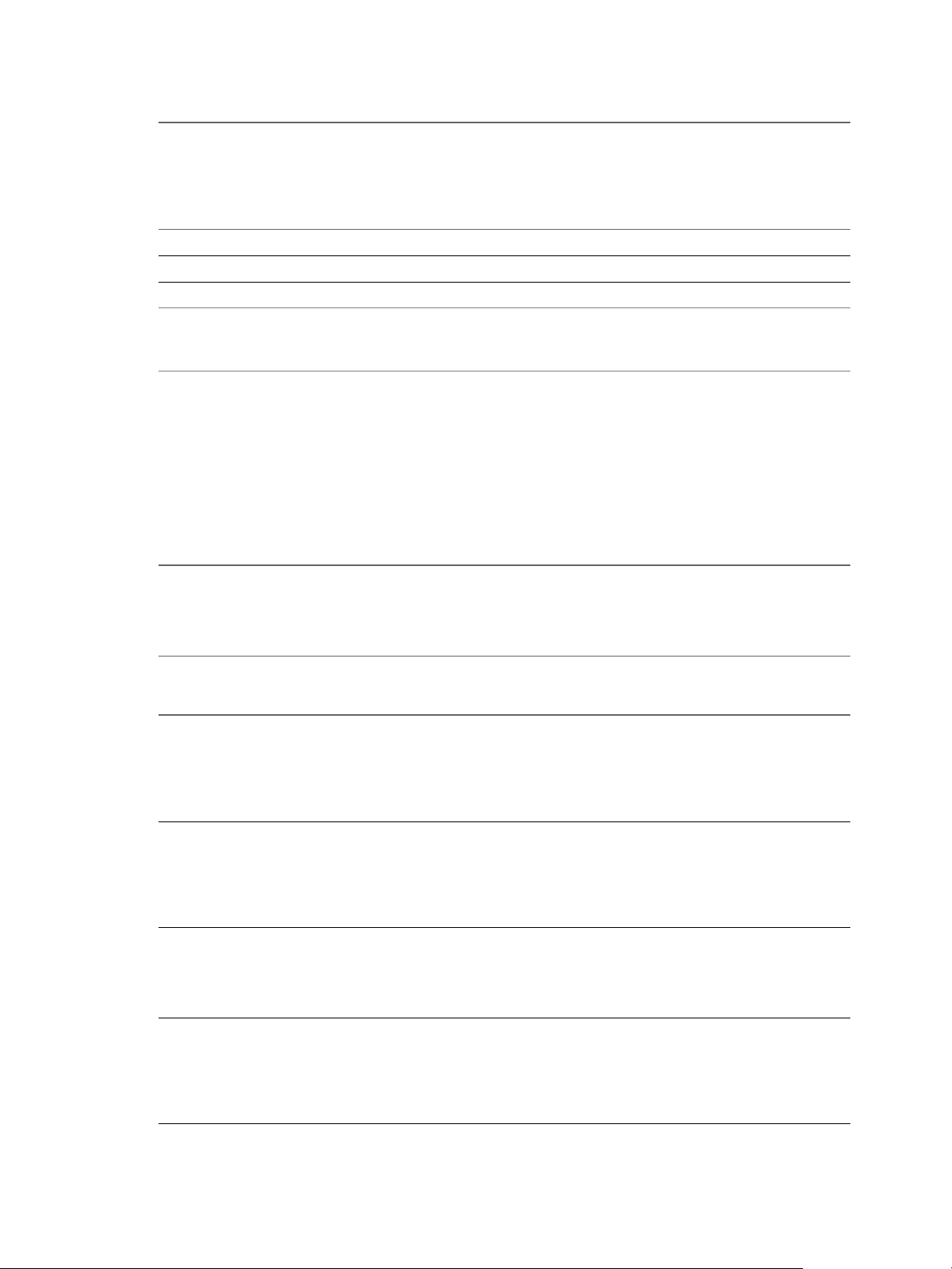
Migration de vSphere
Tableau 2‑1. Configuration matérielle requise de VMware vCenter Server Appliance
Environnemen
t minuscule
(jusqu'à
10 hôtes,
Platform Services
Ressources
Nombre de CPU 2 2 4 8 16
Mémoire RAM de 2 Go RAM de 8 Go RAM de 16 Go RAM de 24 Go RAM de 32 Go
Controller
100 machines
virtuelles)
Petit
environnemen
t (jusqu'à
100 hôtes,
1 000 machine
s virtuelles)
Environnemen
t moyen
(jusqu'à
400 hôtes,
4 000 machine
s virtuelles)
Grand
environnement
(jusqu'à
1 000 hôtes,
10 000 machine
s virtuelles)
I Pour vCenter Server Appliance avec une instance de Platform Services Controller intégrée,
vous devez ajouter la conguration matérielle requise pourPlatform Services Controller à la conguration
matérielle requise pour vCenter Server Appliance en fonction de la taille de votre environnement.
Configuration de stockage requise pour vCenter Server Appliance
Lorsque vous déployez vCenter Server Appliance, l'hôte sur lequel vous déployez le dispositif doit disposer
de la conguration de stockage minimale requise . Le stockage requis varie en fonction de la taille de
l'environnement vSphere, mais également en fonction du mode de provisionnement de disque.
La conguration de stockage requise varie selon le modèle de déploiement que vous choisissez de déployer.
Tableau 2‑2. La configuration minimale de stockage requise de vCenter Server dépend du modèle de
déploiement
Dispositif
Platform
Environnement
minuscule
(jusqu'à
10 hôtes,
100 machines
virtuelles)
Petit
environnement
(jusqu'à
100 hôtes,
1,000 machines
virtuelles)
Environnement
moyen (jusqu'à
400 hôtes,
4 000 machines
virtuelles)
Grand
environnement
(jusqu'à
1,000 hôtes,
10,000 machines
virtuelles)
vCenter Server Appliance avec un
vCenter Server Appliance avec un
Platform Services Controller intégré
Taille de
stockage par
défaut
120 Go 700 Go 120 Go 700 Go 30 Go
150 Go 700 Go 150 Go 700 Go 30 Go
300 Go 800 Go 300 Go 800 Go 30 Go
450 Go 900 Go 450 Go 900 Go 30 Go
Taille de stockage
grande
Platform Services Controller
externe
Taille de
stockage par
défaut
Taille de stockage
grande
Services
Controller
externe
Taille de
stockage par
défaut
10 VMware, Inc.
Page 11
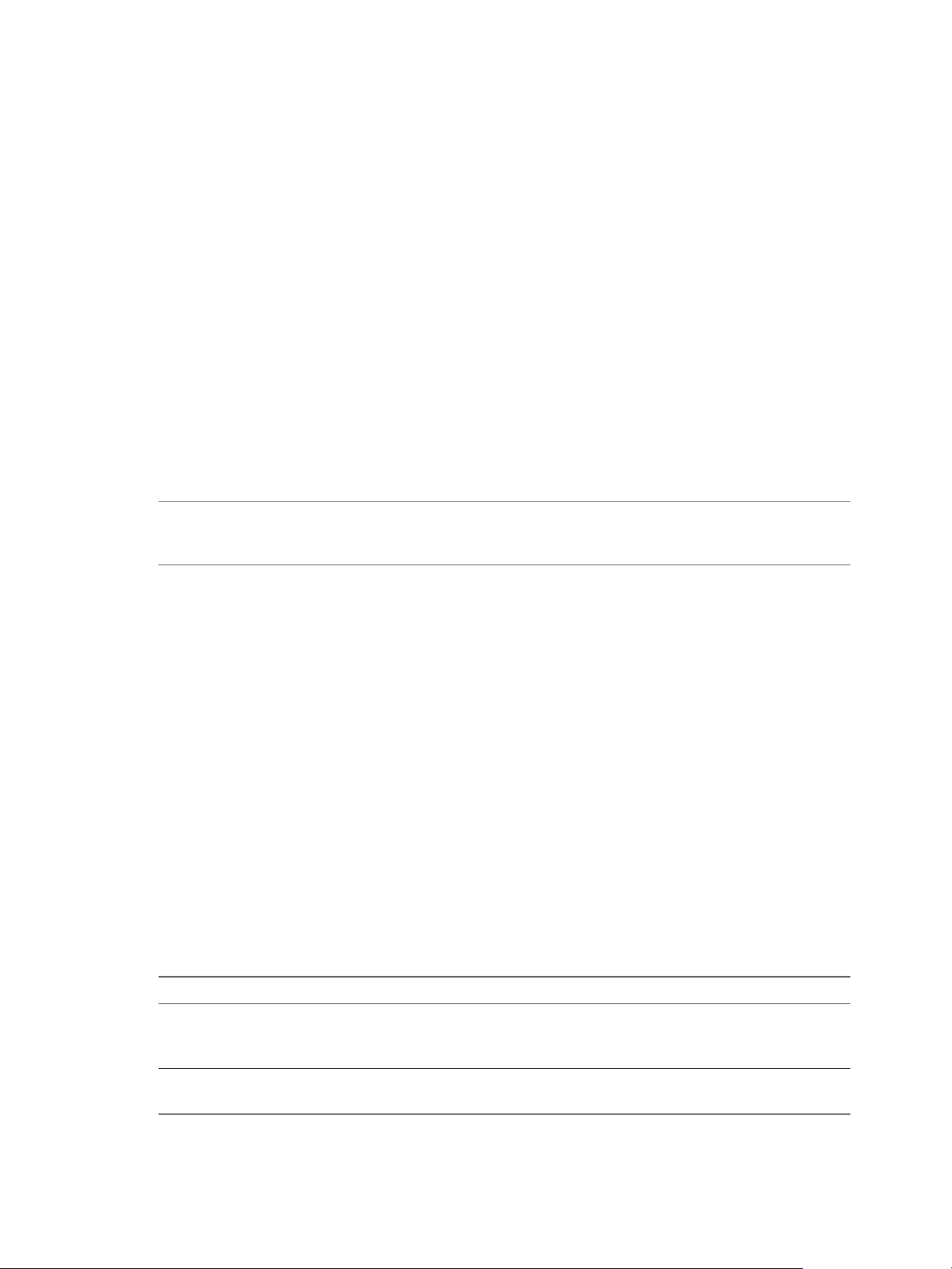
Chapitre 2 Configuration requise d' vCenter Server Appliance
Logiciel inclus dans vCenter Server Appliance
vCenter Server Appliance est une machine virtuelle Linux précongurée optimisée pour exécuter
vCenter Server et les services associés.
Le module vCenter Server Appliance contient le logiciel suivant :
SUSE Linux Enterprise Server 11 Update 3 pour VMware, édition 64 bits
n
PostgreSQL
n
Composants de vCenter Server 6.0 et vCenter Server 6.0.
n
Spécifications logicielles pour vCenter Server Appliance
Le dispositif VMware vCenter Server Appliance peut uniquement être migré sur des hôtes qui exécutent
ESXi version 5.0 ou version ultérieure.
Vous pouvez migrer le dispositif vCenter Server Appliance uniquement à l'aide du plug-in d’intégration du
client, qui est un programme d’installation HTML pour Windows que vous pouvez utiliser pour vous
connecter directement à un hôte ESXi 5.0.x, ESXi 5.1.x, ESXi 5.5.x ou ESXi 6.0, et migrer le dispositif
vCenter Server Appliance sur l’hôte.
I Vous ne pouvez pas migrer le dispositif vCenter Server Appliance à l’aide de vSphere Client ou
de vSphere Web Client. Pendant la migration du dispositif vCenter Server Appliance, vous devez fournir
diverses entrées, notamment les mots de passe du système d’exploitation et de vCenter Single Sign-On.
Configuration requise de la base de données vCenter Server Appliance
vCenter Server Appliance nécessite une base de données pour stocker et organiser les données du serveur.
Chaque instance de vCenter Server Appliance doit disposer de sa propre base de données. Lorsque vous
migrez vCenter Server vers vCenter Server Appliance, la base de données est migrée vers une base de
données PostgreSQL interne, qui prend en charge jusqu’à 1 000 hôtes et 10 000 machines virtuelles.
Configuration logicielle requise de vSphere Web Client
Assurez-vous que votre navigateur prend en charge vSphere Web Client.
vSphere Web Client 6.0 nécessite Adobe Flash Player 16 ou version ultérieure. La dernière version d'Adobe
Flash Player pour systèmes Linux est la version 11.2. Par conséquent, vSphere Web Client ne peut pas
s'exécuter sur les plates-formes Linux.
VMware a testé et prend en charge les systèmes d'exploitation invités et versions de navigateur suivants
pour vSphere Web Client. Pour bénécier de performances optimales, utilisez Google Chrome.
Tableau 2‑3. Systèmes d'exploitation invités pris en charge et versions minimales de navigateur pour
vSphere Web Client
Système d'exploitation Navigateur
Windows Microsoft Internet Explorer 10.0.19 et version ultérieure.
Mozilla Firefox 34 et versions ultérieures.
Google Chrome 39 et versions ultérieures.
Mac OS Mozilla Firefox 34 et versions ultérieures.
Google Chrome 39 et versions ultérieures.
VMware, Inc. 11
Page 12
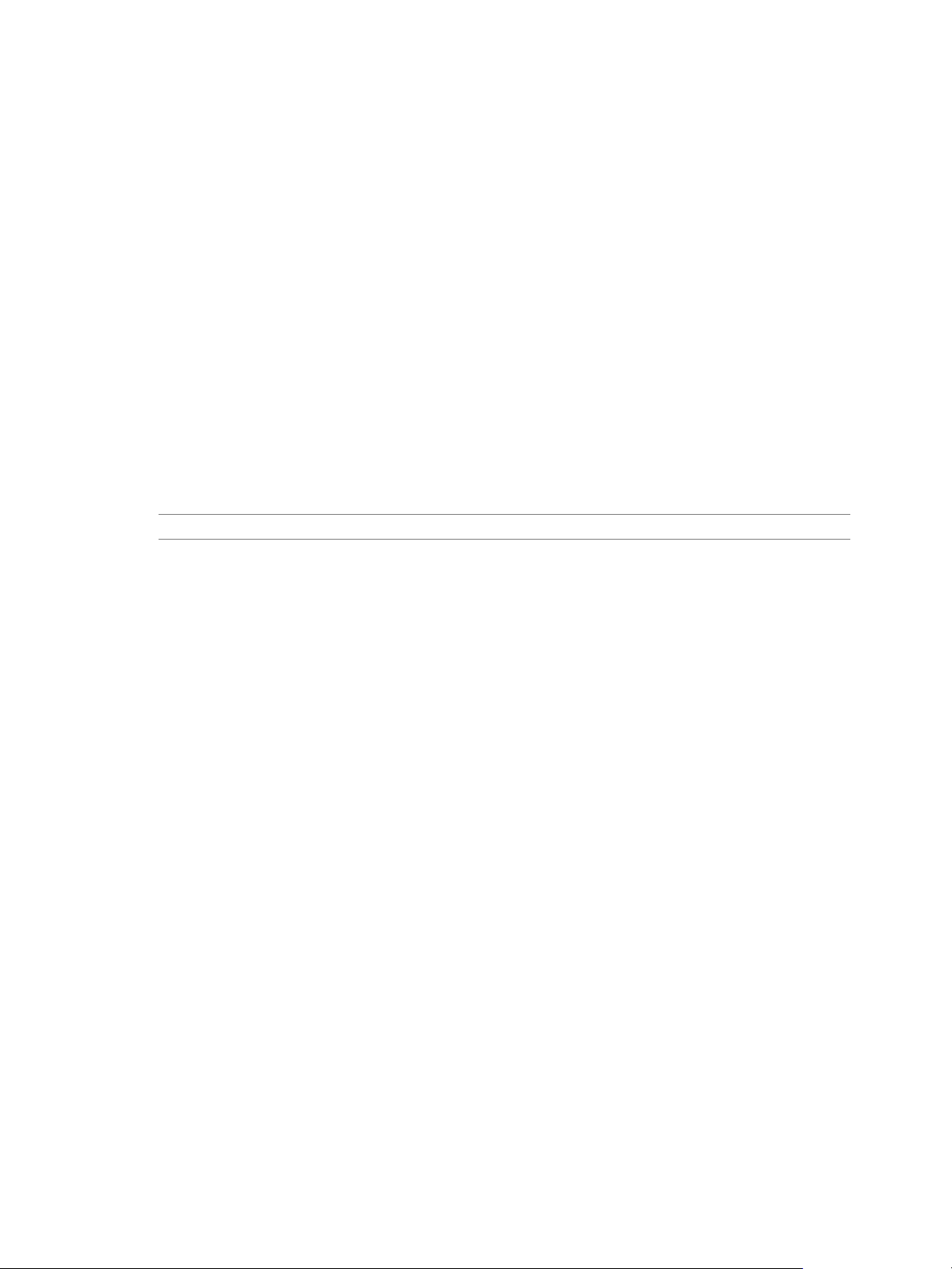
Migration de vSphere
Ports requis pour vCenter Server et l'instance de Platform Services Controller
Le système vCenter Server, sur Windows et sur le dispositif, doit pouvoir envoyer des données à chaque
hôte géré et recevoir des données de vSphere Web Client et des services Platform Services Controller. Pour
autoriser les activités de migration et de provisionnement entre les hôtes gérés, les hôtes source et
destination doivent pouvoir recevoir des données l'un de l'autre.
Ports requis pour la communication entre les composants
Si un port est en cours d'utilisation ou est inscrit sur la liste noire, le programme d'installation de
vCenter Server ache un message d'erreur. Vous devez utiliser un autre numéro de port pour poursuivre
l'installation. Des ports internes sont utilisés uniquement pour la communication entre processus.
VMware utilise des ports désignés pour la communication. En outre, les hôtes gérés surveillent des ports
désignés pour détecter l'arrivée de données en provenance de vCenter Server. Si un pare-feu existe entre ces
éléments, le programme d'installation ouvre les ports pendant le processus d'installation ou de mise à
niveau. Pour les pare-feu personnalisés, vous devez ouvrir les ports requis. Si vous avez un pare-feu entre
deux hôtes gérés et que vous désirez eectuer des activités source ou cible, comme une migration ou un
clonage, vous devez congurer un moyen pour que les hôtes gérés puissent recevoir des données.
R Dans Microsoft Windows Server 2008 et versions ultérieures, le pare-feu est activé par défaut.
Si vous avez conguré un port personnalisé lorsque vous avez installé l’instance source de vCenter Server,
rétablissez les valeurs de port par défaut avant de poursuivre la migration.
12 VMware, Inc.
Page 13
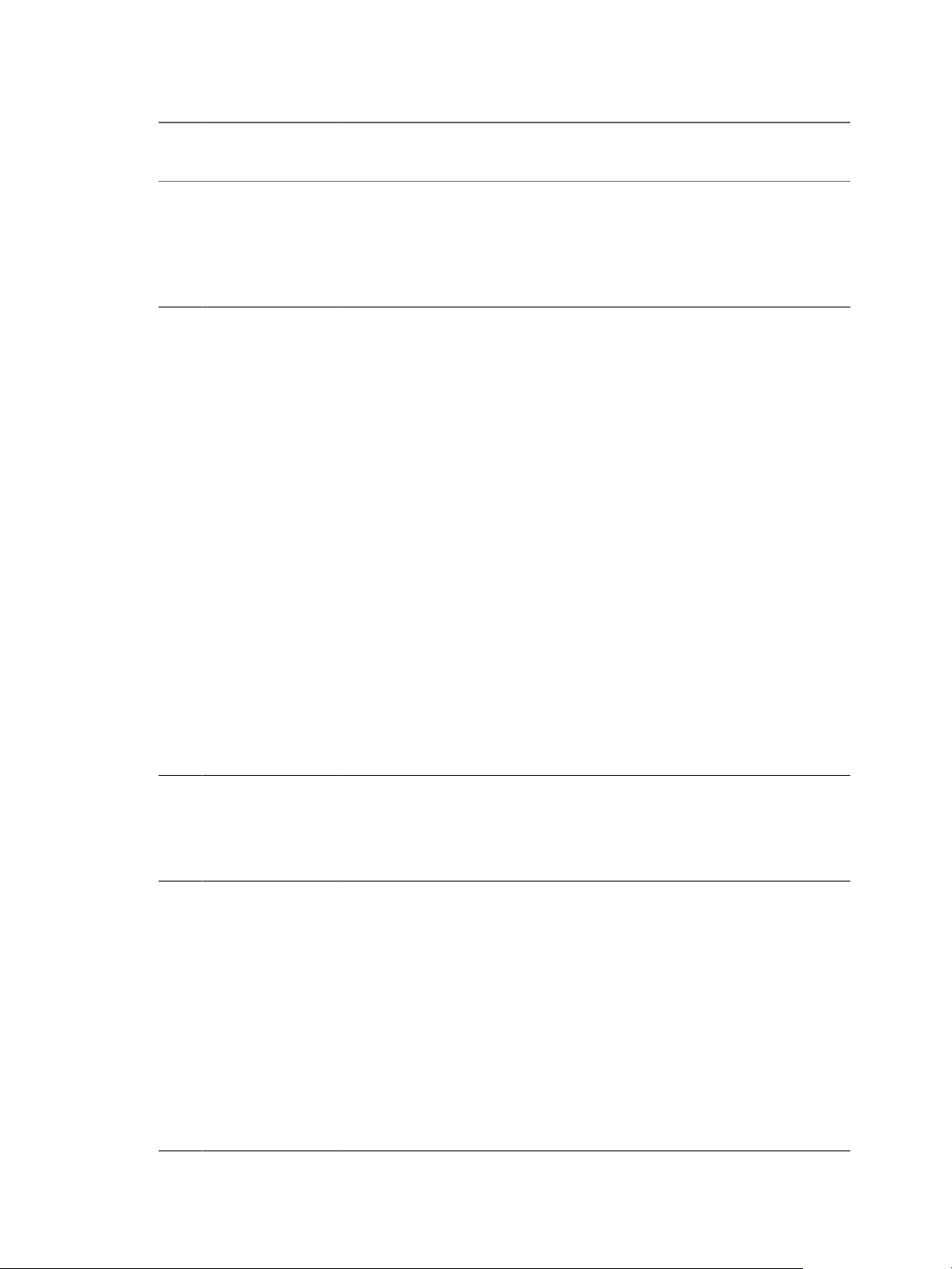
Chapitre 2 Configuration requise d' vCenter Server Appliance
Tableau 2‑4. Ports requis pour la communication entre les composants
Port Protocole Description Requis pour
22 TCP/UDP Port système de SSHD.
I Ce port doit être ouvert
pendant la migration vers un
dispositif. Le processus de migration
établit une connexion SSH pour
transférer les données du dispositif
existant au nouveau dispositif.
80 TCP vCenter Server nécessite le port 80
pour les connexions HTTP directes.
Le port 80 redirige les requêtes vers le
port 443 HTTPS. Cee redirection est
utile si vous utilisez accidentellement
hp://serveur au lieu de
hps://serveur.
WS-Management (nécessite
également l'ouverture du port 443).
Si vous utilisez une base de données
Microsoft SQL qui est stockée sur la
même machine virtuelle ou le même
serveur physique que vCenter Server,
le port 80 est utilisé par SQL
Reporting Service. Lorsque vous
installez ou meez à niveau
vCenter Server, le programme
d'installation vous invite à modier le
port HTTP pour vCenter Server.
Modiez le port HTTP vCenter Server
à une valeur personnalisée pour
garantir la réussite de l'installation ou
de la mise à niveau.
I Vous pouvez modier ce
numéro de port pendant les
installations de vCenter Server et de
Platform Services Controller sous
Windows.
88 TCP Serveur Active Directory. Installations
389 TCP/UDP Ce port doit être ouvert sur les
instances locales et distantes de
vCenter Server. Il s'agit du numéro de
port LDAP des services d'annuaire du
groupe vCenter Server. Si un autre
service utilise ce port, il est préférable
de le supprimer ou de lui aribuer un
autre port. Vous pouvez faire
fonctionner le service LDAP sur
n'importe quel autre port entre 1025
et 65535.
Si cee instance sert de Microsoft
Windows Active Directory, modiez
le numéro de port 389 pour un
numéro de port disponible entre 1025
et 65535.
Déploiements de
dispositifs de
vCenter Server
n
Platform Services
n
Controller
Installations
Windows et
déploiement de
dispositifs de
vCenter Server
n
Platform Services
n
Controller
Windows et
déploiement de
dispositifs de
Platform Services
Controller
Installations
Windows et
déploiement de
dispositifs de
Platform Services
Controller
Utilisé pour la
communication
nœud à nœud
Non
Non
Non
vCenter Server
n
vers
Platform Services
Controller
Platform Services
n
Controller vers
Platform Services
Controller
VMware, Inc. 13
Page 14
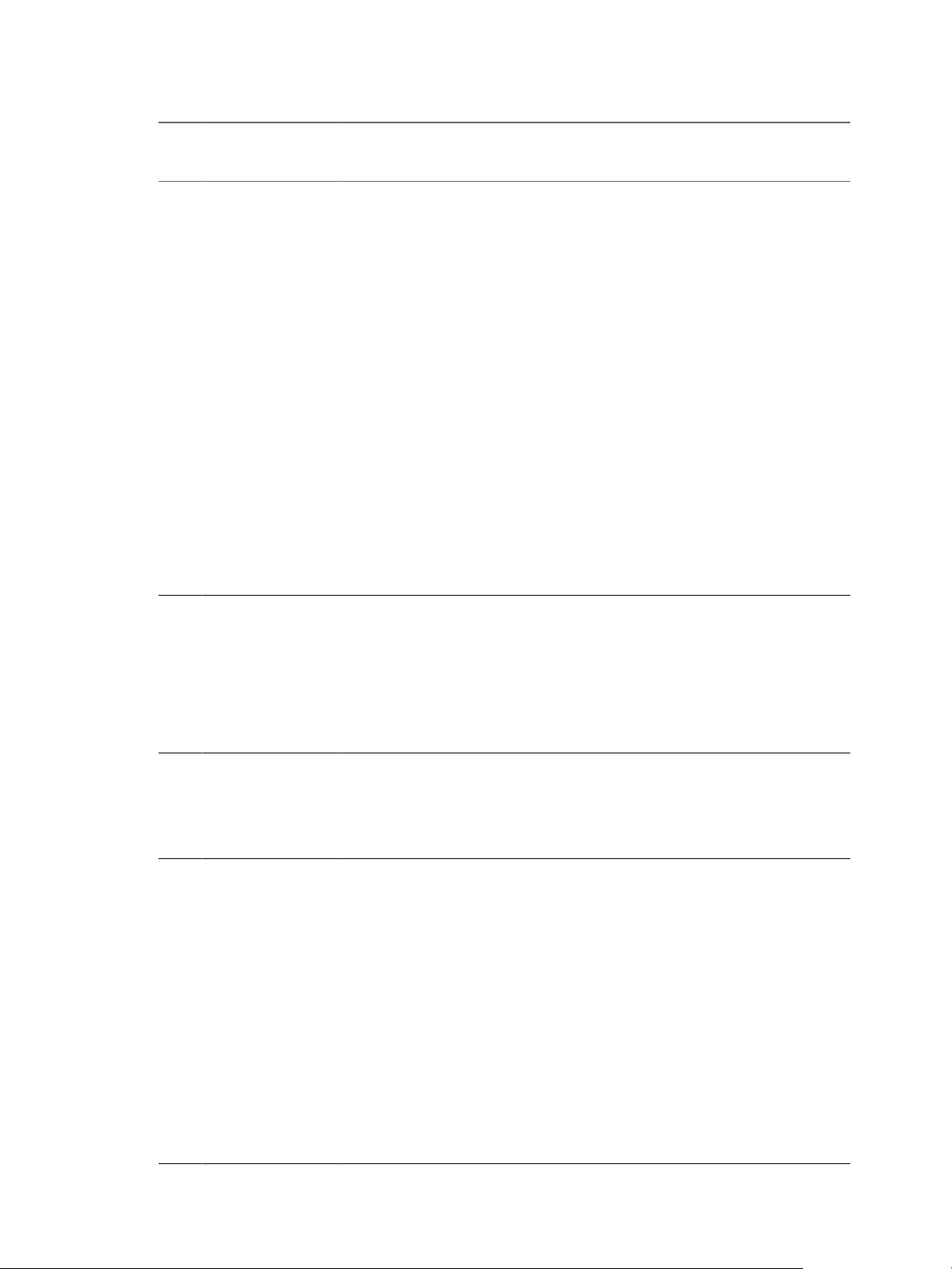
Migration de vSphere
Tableau 2‑4. Ports requis pour la communication entre les composants (suite)
Port Protocole Description Requis pour
443 TCP Port par défaut que le système
514 UDP Port vSphere Syslog Collector pour
636 TCP vCenter Single Sign-On LDAPS Installations
902 TCP/UDP Le port par défaut utilisé par
vCenter Server utilise pour écouter
les connexions provenant de
vSphere Web Client. Pour autoriser le
système vCenter Server à recevoir des
données de vSphere Web Client,
ouvrez le port 443 dans le pare-feu.
Le système vCenter Server utilise
également le port 443 pour surveiller
les transferts de données depuis les
clients SDK.
Ce port est également utilisé pour les
services suivants :
WS-Management (nécessite
n
également l'ouverture du port 80)
Connexions clients de gestion de
n
réseau tiers à vCenter Server
Accès clients de gestion de réseau
n
tiers à des hôtes
I Vous pouvez modier ce
numéro de port pendant les
installations de vCenter Server et de
Platform Services Controller sous
Windows.
vCenter Server sur Windows et port
vSphere Syslog Service pour
vCenter Server Appliance
I Vous pouvez modier ce
numéro de port pendant les
installations de vCenter Server et de
Platform Services Controller sous
Windows.
vCenter Server pour envoyer des
données à des hôtes gérés. Les hôtes
gérés envoient également
régulièrement un signal de pulsation
par le port UDP 902 au système
vCenter Server. Ce port ne doit pas
être bloqué par les pare-feu entre le
serveur et les hôtes, ou entre les hôtes.
Le port 902 ne doit pas être bloqué
entre vSphere Client et les hôtes.
vSphere Client utilise ce port pour
acher les consoles des machines
virtuelles.
I Vous pouvez modier ce
numéro de port pendant les
installations de vCenter Server sous
Windows.
Installations
Windows et
déploiement de
dispositifs de
vCenter Server
n
Platform Services
n
Controller
Installations
Windows et
déploiement de
dispositifs de
vCenter Server
n
Platform Services
n
Controller
Windows et
déploiement de
dispositifs de
Platform Services
Controller
Installations
Windows et
déploiement de
dispositifs de
vCenter Server
Utilisé pour la
communication
nœud à nœud
vCenter Server
n
vers
vCenter Server
vCenter Server
n
vers
Platform Services
Controller
Platform Services
n
Controller vers
vCenter Server
Non
vCenter Server vers
Platform Services
Controller
Non
14 VMware, Inc.
Page 15

Chapitre 2 Configuration requise d' vCenter Server Appliance
Tableau 2‑4. Ports requis pour la communication entre les composants (suite)
Port Protocole Description Requis pour
1514 TCP/UDP Port vSphere Syslog Collector TLS
pour vCenter Server sur Windows et
port vSphere Syslog Service TLS pour
vCenter Server Appliance
I Vous pouvez modier ce
numéro de port pendant les
installations de vCenter Server et de
Platform Services Controller sous
Windows.
2012 TCP Interfaces de contrôle RPC pour
vCenter Single Sign-On
2014 TCP Port RPC pour toutes les API VMCA
(VMware Certicate Authority)
I Vous pouvez modier ce
numéro de port pendant les
installations de
Platform Services Controller sous
Windows.
2020 TCP/UDP Gestion de la structure
d'authentication
I Vous pouvez modier ce
numéro de port pendant les
installations de vCenter Server et de
Platform Services Controller sous
Windows.
5480 TCP Interface utilisateur Web (HTTPS) de
vCenter Server Appliance
6500 TCP/UDP port d'ESXi Dump Collector
I Vous pouvez modier ce
numéro de port pendant les
installations de vCenter Server sous
Windows.
6501 TCP Service Auto Deploy
I Vous pouvez modier ce
numéro de port pendant les
installations de vCenter Server sous
Windows.
6502 TCP Gestion Auto Deploy
I Vous pouvez modier ce
numéro de port pendant les
installations de vCenter Server sous
Windows.
Installations
Windows et
déploiement de
dispositifs de
vCenter Server
n
Platform Services
n
Controller
Installations
Windows et
déploiement de
dispositifs de
Platform Services
Controller
Installations
Windows et
déploiement de
dispositifs de
Platform Services
Controller
Installations
Windows et
déploiement de
dispositifs de
vCenter Server
n
Platform Services
n
Controller
Déploiements de
dispositifs de
vCenter Server
n
Platform Services
n
Controller
Installations
Windows et
déploiement de
dispositifs de
vCenter Server
Installations
Windows et
déploiement de
dispositifs de
vCenter Server
Installations
Windows et
déploiement de
dispositifs de
vCenter Server
Utilisé pour la
communication
nœud à nœud
Non
vCenter Server
n
vers
Platform Services
Controller
Platform Services
n
Controller vers
vCenter Server
Platform Services
n
Controller vers
Platform Services
Controller
vCenter Server
n
vers
Platform Services
Controller
Platform Services
n
Controller vers
vCenter Server
vCenter Server
n
vers
Platform Services
Controller
Platform Services
n
Controller vers
vCenter Server
Non
Non
Non
Non
VMware, Inc. 15
Page 16
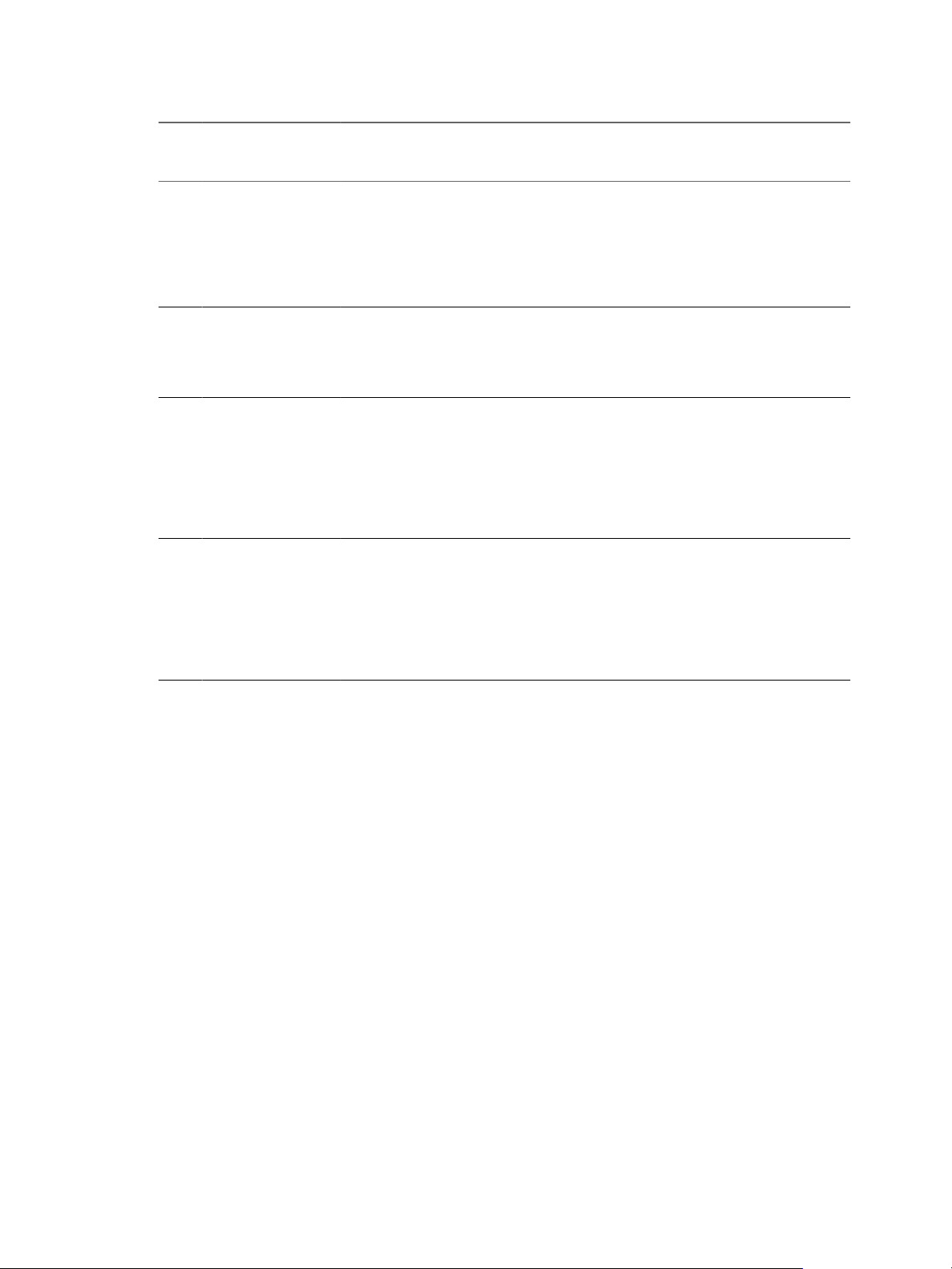
Migration de vSphere
Tableau 2‑4. Ports requis pour la communication entre les composants (suite)
Port Protocole Description Requis pour
7444 TCP Service de jeton sécurisé Installations
9443 TCP vSphere Web Client HTTPS Installations
11711 TCP vCenter Single Sign-On LDAP - Pour une compatibilité
11712 TCP vCenter Single Sign-On LDAPS - Pour une compatibilité
Windows et
déploiement de
dispositifs de
Platform Services
Controller
Windows et
déploiement de
dispositifs de
vCenter Server
Utilisé pour la
communication
nœud à nœud
vCenter Server
n
vers
Platform Services
Controller
Platform Services
n
Controller vers
vCenter Server
Non
en amont avec
vSphere 5.5
uniquement.
vCenter Single SignOn 5.5 vers
Platform Services
Controller 6.0
en amont avec
vSphere 5.5
uniquement.
vCenter Single SignOn 5.5 vers
Platform Services
Controller 6.0
Ports personnalisés
Si vous avez conguré des ports personnalisés pour Auto Deploy ou vSphere ESXi Dump Collector, ces
ports personnalisés sont migrés vers la conguration du dispositif vCenter Server Appliance cible. Par
exemple, si vous avez conguré Auto Deploy pour utiliser le port 6545, la conguration est migrée vers le
dispositif vCenter Server Appliance cible. Les ports personnalisés ne sont pas pris en charge dans le
dispositif vCenter Server Appliance.
Pour congurer le système vCenter Server de manière à utiliser un autre port pour recevoir les données de
vSphere Web Client, reportez-vous à la documentation Gestion de vCenter Server et des hôtes.
Pour plus d'informations sur la conguration du pare-feu, reportez-vous à la documentation Sécurité
vSphere.
16 VMware, Inc.
Page 17
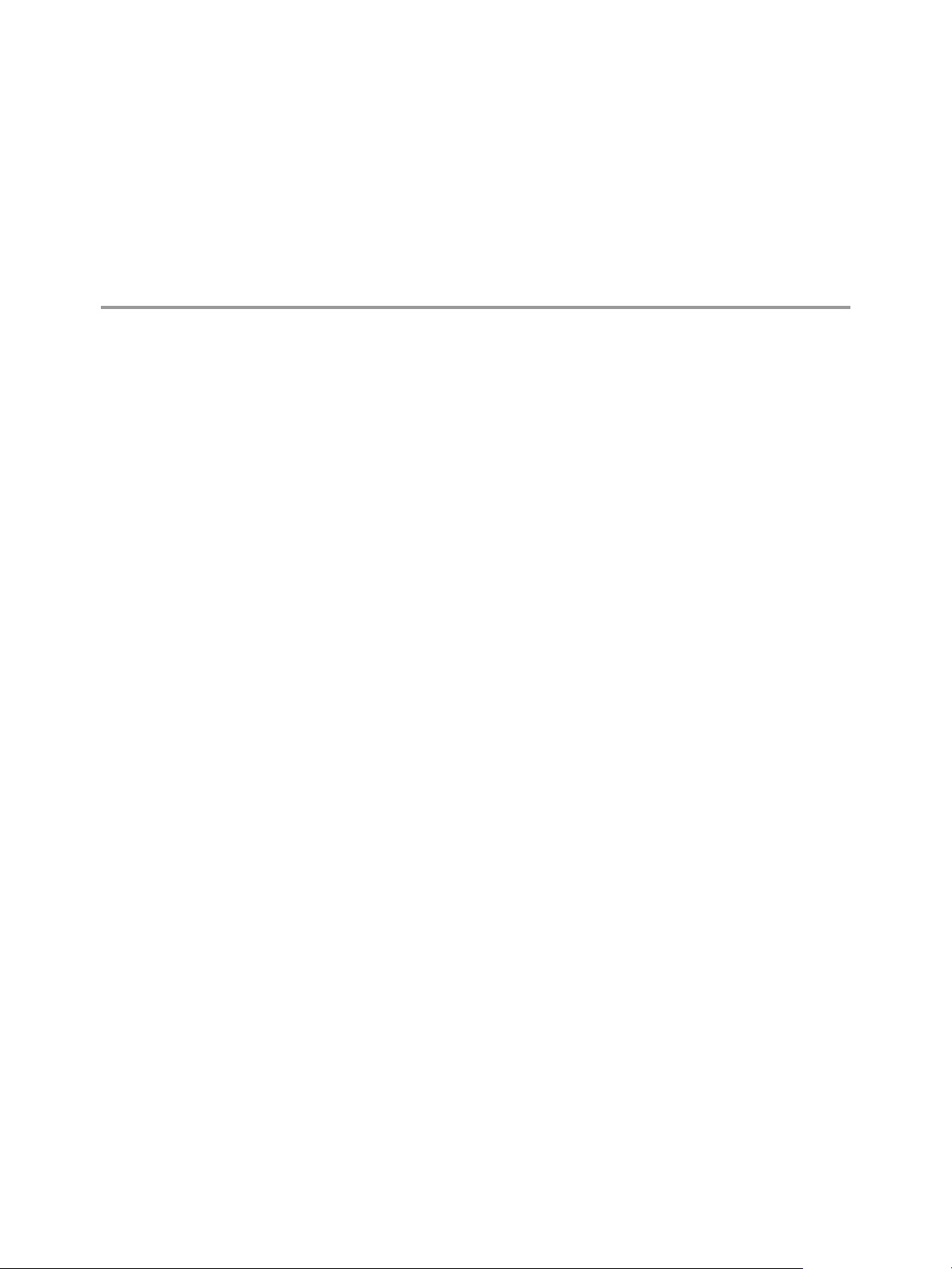
Vérifications de pré-migration 3
Lorsque vous migrez vCenter Server ou vCenter Single Sign-On sous Windows vers un dispositif, le
programme d’installation eectue une pré-vérication (par exemple, pour vérier que susamment
d’espace est disponible sur un machine source) et vérie que la base de données externe, le cas échéant, est
accessible.
Vérifications de l’environnement source
Lorsque vous migrez vCenter Single Sign-On (version 5.5), vCenter Single Sign-On est inclus comme partie
intégrante de Platform Services Controller.
Si votre service vCenter Server s’exécute dans un compte d’utilisateur de service pour l’accès à la base de
données vCenter Server et que vous exécutez l’assistant de migration sous un autre compte, le compte de
l’assistant de migration doit disposer de l’autorisation Remplacer un jeton de niveau processus.
Le programme de vérication de pré-migration eectue des vérications pour les aspects suivants de
l’environnement source :
Connexions réseau
n
Disponibilité des ports internes et externes
n
Privilèges d'administrateur sur la machine Windows
n
VMware, Inc.
Toutes les informations d'identication que vous entrez
n
Produit et version pris en charge
n
Privilège d’administrateur pour le lancement de l’assistant de migration
n
Disponibilité des ports pour l’assistant de migration
n
Conditions requises pour l’espace du répertoire d’exportations et les autorisations
n
Validité du nom du système
n
Compatibilité de la taille d’inventaire
n
Version de l’instance externe de vCenter Single Sign-On
n
Compatibilité des certicats de vCenter Single Sign-On et de vCenter Server
n
Validité du serveur NTP
n
17
Page 18
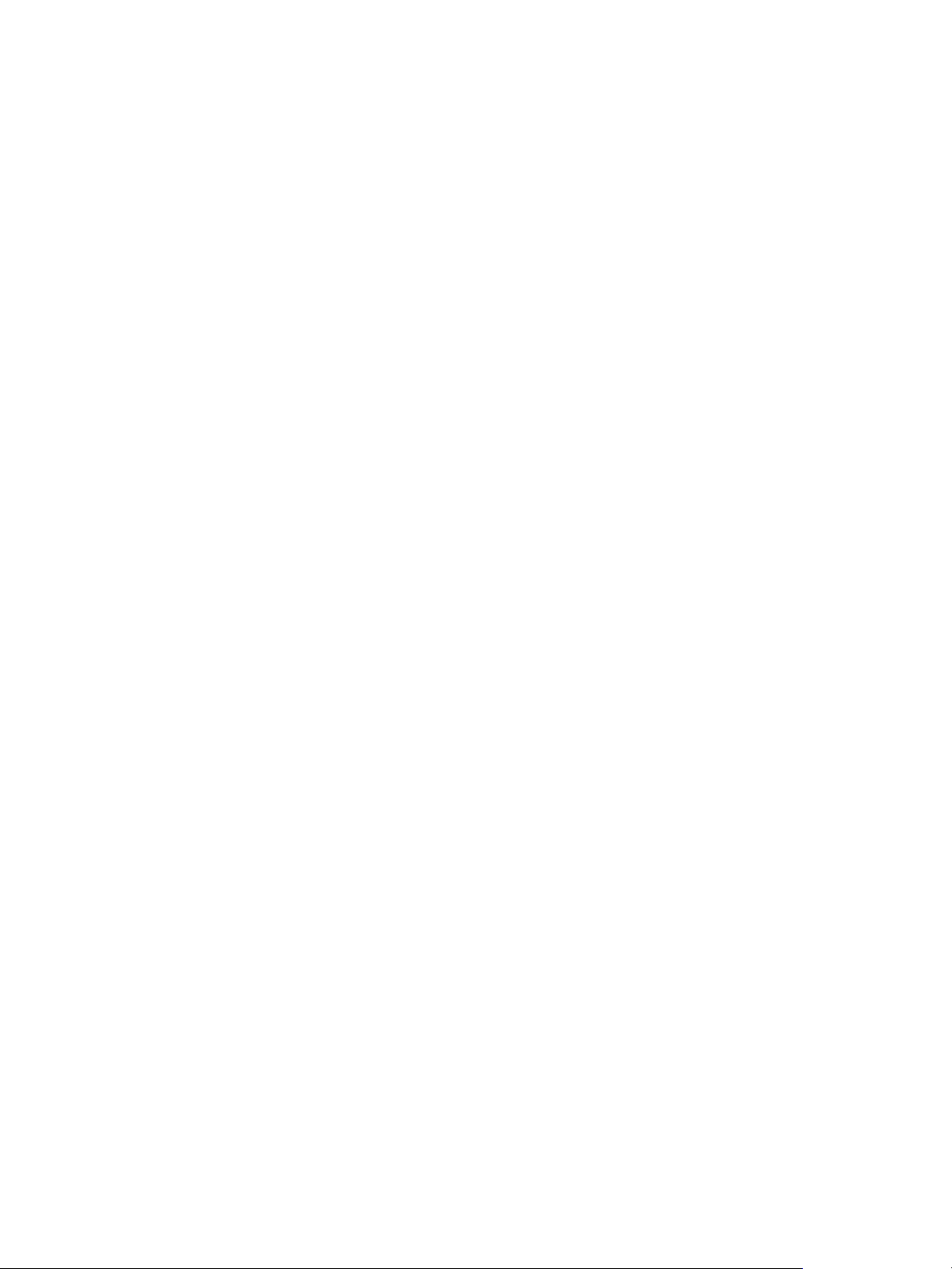
Migration de vSphere
Vérifications de l’environnement cible
Le programme de vérication de pré-migration eectue des vérications pour les aspects suivants de
l’environnement cible :
Connexions réseau
n
Adresse IP cible de vCenter Server
n
Conguration minimale requise du processeur
n
Conguration minimale requise de la mémoire
n
Conguration minimale requise de l'espace disque
n
Autorisations sur le répertoire d'installation et de données sélectionné
n
Disponibilité des ports internes et externes
n
Privilèges d’administrateur sur l’hôte cible
n
Toutes les informations d'identication que vous entrez
n
18 VMware, Inc.
Page 19

Limitations connues 4
La version actuelle de l’assistant de migration comporte plusieurs limitations connues.
La liste suivante contient des fonctionnalités et des actions qui ne sont actuellement pas prises en charge :
vSphere Update Manager n’est pas migré. Si vous utilisez Update Manager dans votre environnement,
n
vous devez eectuer d’autres étapes pour déplacer manuellement Update Manager vers une nouvelle
machine de destination. Reportez-vous à « Déplacement de Update Manager vers une nouvelle
machine hôte lors de la migration de vCenter Server vers vCenter Server Appliance », page 21.
Les utilisateurs et les groupes du système d’exploitation Windows local ne sont pas migrés vers le
n
système d’exploitation SLES du dispositif vCenter Server Appliance 6.0. Si vous avez aribué des
autorisations vCenter Server à des utilisateurs et à des groupes du système d’exploitation Windows
local, retirez les aributions d’autorisations avant la migration. Vous pouvez recréer des utilisateurs et
des groupes du système d’exploitation local sur le système d’exploitation SLES de
vCenter Server Appliance 6.0 après la migration.
Le processus de migration migre uniquement les paramètres d’un adaptateur réseau vers le dispositif
n
vCenter Server Appliance cible. Si le nom d’hôte de l’instance source de vCenter Server se résout en
plusieurs adresses IP sur plusieurs adaptateurs réseau, vous avez la possibilité de sélectionner l’adresse
IP et les paramètres d’adaptateur réseau à migrer. Après la migration, vous pouvez ajouter le reste des
adaptateurs réseau et des paramètres au dispositif vCenter Server Appliance cible.
VMware, Inc.
Après la migration, l’instance source de vCenter Server est mise hors tension et ne peut pas être mise
n
sous tension pour éviter les conits d’ID réseau avec le dispositif vCenter Server Appliance cible. Après
la mise hors tension de l’instance source de vCenter Server, toutes les solutions qui ne sont pas migrées
deviennent non disponibles.
19
Page 20

Migration de vSphere
20 VMware, Inc.
Page 21

Préparation de la migration 5
Avant de commencer à migrer tout type de déploiement vCenter Server vers un dispositif, vous devez
eectuer les tâches de préparation.
Tâches de préparation :
« Synchronisation des horloges sur le réseau vSphere », page 25
n
« Préparation des bases de données vCenter Server pour la migration », page 26
n
« Préparer des hôtes ESXi pour la migration », page 29
n
« Télécharger le programme d'installation de vCenter Server Appliance », page 36
n
« Copiez et exécutez VMware Migration Assistant sur l’instance source de vCenter Server », page 37
n
Ce chapitre aborde les rubriques suivantes :
« Déplacement de Update Manager vers une nouvelle machine hôte lors de la migration de vCenter
n
Server vers vCenter Server Appliance », page 21
« Synchronisation des horloges sur le réseau vSphere », page 25
n
« Préparation des certicats vCenter Server pour la migration », page 25
n
« Préparation des bases de données vCenter Server pour la migration », page 26
n
« Préparer des hôtes ESXi pour la migration », page 29
n
« Installer le plug-in d'intégration du client », page 31
n
« Informations requises pour migrer vCenter Server et vCenter Single Sign-On depuis Windows vers
n
un dispositif », page 32
Déplacement de Update Manager vers une nouvelle machine hôte lors de la migration de vCenter Server vers vCenter Server Appliance
Lorsque vous prévoyez de migrer l’instance de vCenter Server qui s’exécute sous Windows vers un
dispositif vCenter Server Appliance, si votre déploiement vCenter Server utilise Update Manager, des
étapes supplémentaires peuvent être requises pour déplacer Update Manager vers une nouvelle machine
hôte manuellement.
Vous devez déplacer le serveur et la base de données Update Manager dans les cas suivants :
Update Manager 5.5, vCenter Server et vCenter Single Sign-On 5.5 s’exécutent sur la même machine.
n
Update Manager 5.5 et vCenter Single Sign-On 5.5 s’exécutent sur la même machine.
n
VMware, Inc.
21
Page 22

Migration de vSphere
Si Update Manager 5.5 ne s’exécute pas sur la même machine que vCenter Server 5.5 et vCenter Single SignOn 5.5, après la migration de vCenter Server vers vCenter Server Appliance, meez à niveau
Update Manager.
Le déploiement de vCenter Server utilise une instance intégrée d’
Update Manager
Si Update Manager, vCenter Server et vCenter Single Sign-On 5.5 s’exécutent sur la même machine, ou si
Update Manager 5.5 et vCenter Single Sign-On 5.5 s’exécutent sur la même machine, procédez comme suit :
1 « Déplacer le serveur et la base de données Update Manager vers une nouvelle machine hôte »,
page 22.
2 Migrez vCenter Server 5.5 ou vCenter Single Sign-On vers un dispositif. Voir Chapitre 6, « Migration de
vCenter Server avec une instance intégrée de vCenter Single Sign-On vers un dispositif », page 35 et
Chapitre 7, « Migration de vCenter Server avec une instance externe de vCenter Single Sign-On vers un
dispositif », page 43
3 Meez à niveau Update Manager vers la même version que le dispositif vCenter Server Appliance cible,
puis connectez Update Manager au même dispositif vCenter Server Appliance cible. Pour plus
d’informations sur la procédure de mise à niveau d’Update Manager, reportez-vous à la documentation
de vSphere Update Manager.
Le déploiement de vCenter Server utilise une instance externe d’
Update Manager
Si Update Manager ne s’exécute pas sur la même machine que vCenter Server 5.5 et vCenter Single Sign-On
5.5, procédez comme suit :
1 Migrez vCenter Server 5.5 ou vCenter Single Sign-On 5.5 vers un dispositif. Voir Chapitre 6, « Migration
de vCenter Server avec une instance intégrée de vCenter Single Sign-On vers un dispositif », page 35 et
Chapitre 7, « Migration de vCenter Server avec une instance externe de vCenter Single Sign-On vers un
dispositif », page 43
2 Meez à niveau Update Manager vers la même version que le dispositif vCenter Server Appliance cible,
puis connectez Update Manager au même dispositif vCenter Server Appliance cible. Pour plus
d’informations sur la procédure de mise à niveau d’Update Manager, reportez-vous à la documentation
de vSphere Update Manager.
Déplacer le serveur et la base de données Update Manager vers une nouvelle machine hôte
Avant la migration d’une instance de vCenter Server qui s’exécute sous Windows vers
vCenter Server Appliance, si votre déploiement vCenter Server utilise une instance intégrée de
Update Manager, vous devez d’abord déplacer Update Manager vers une nouvelle machine hôte.
Prérequis
Créez une machine virtuelle and disposez d’un serveur physique ayant une version compatible de Windows
pour installer Update Manager. Pour plus d’informations, reportez-vous à l’article Systèmes d'exploitation
hôtes pris en charge pour l'installation de VMware vCenter Server (notamment vCenter Update Manager et
vRealize Orchestrator) (2091273).
Procédure
1 Sur la machine source, arrêtez le service VMware vSphere Update Manager.
2 Sur la machine source, arrêtez le service VMware vSphere Update Manager UFA.
22 VMware, Inc.
Page 23

Chapitre 5 Préparation de la migration
3 Selon que la base de données Update Manager se trouve sur la même machine que le serveur
Update Manager ou sur une autre machine, procédez comme suit :
Si la base de données Update Manager et le serveur Update Manager s’exécutent sur la même
u
machine source :
a Sur la machine source, sauvegardez la base de données Update Manager.
b Sur la machine de destination, copiez la sauvegarde de la base de données Update Manager,
puis restaurez la base de données.
Si la base de données Update Manager et le serveur Update Manager s’exécutent sur des machines
u
diérentes, passez à l’étape suivante.
4 Sur la machine de destination, créez un nom DSN pointant vers la base de données Update Manager.
Pour plus d’informations sur la création d’un nom DSN, reportez-vous à Installation et administration de
VMware vSphere Update Manager.
5 Sur la machine source, dans le menu Démarrer, dans la zone Exécuter ou dans la zone Rechercher,
tapez regedit et appuyez sur Entrée.
L’Éditeur du Registre Microsoft s’ouvre.
6 Dans l’Éditeur du Registre Microsoft, accédez à HKEY_LOCAL_MACHINE\SOFTWARE\Wow6432Node\VMware,
Inc.\VMware Update Manager.
L’Éditeur du Registre Microsoft contient les valeurs de conguration de Update Manager dont vous
avez besoin pour déplacer le serveur et la base de données Update Manager vers une nouvelle machine
hôte.
7 Sur la machine de destination, commencez l’installation du serveur Update Manager de la même
version que l’instance du serveur Update Manager sur la machine source.
a Sur la page Information sur vCenter Server, procédez comme suit :
Dans la zone de texte Adresse IP/nom de vCenter, entrez la valeur de registre VCServer de la
n
machine source.
Dans la zone de texte Port HTTP, entrez la valeur de registre VCServerPort de la machine
n
source.
Dans la zone de texte du nom d’utilisateur, entrez la valeur de registre VCUserName de la
n
machine source.
Entrez le mot de passe de vCenter Server que vous utilisez en tant qu’administrateur.
n
b Sur la page Options de base de données, dans le menu déroulant Nom de la source de données,
sélectionnez le nom DSN que vous avez créé à l’étape 4.
c (Facultatif) Sur la page Informations sur la base de données, entrez le nom d’utilisateur et le mot de
passe de la base de données.
R Le mot de passe de la base de données est requis uniquement si le nom DSN n’utilise
pas l’authentication Windows.
Une boîte de dialogue d’avertissement de réinitialisation de la base de données s’ouvre.
d Dans la boîte de dialogue d’avertissement de réinitialisation de la base de données, sélectionnez
l’option Ne pas remplacer, laisser la base de données existante en place.
VMware, Inc. 23
Page 24

Migration de vSphere
e Sur la page Paramètres de port de VMware vSphere Update Manager, procédez comme suit :
f Sur la page Dossier de destination, entrez les valeurs de registre InstallPath et PatchStore de la
8 Sur la machine source, copiez le dossier de données de Update Manager.
Le répertoire par défaut dans lequel les données de Update Manager sont stockées est
C:\ProgramData\VMware\VMware Update Manager\Data. Pour un emplacement personnalisé du dossier
des données de Update Manager, voir la valeur de registre PatchStore.
Dans le menu déroulant, sélectionnez l’adresse IP ou le nom d’hôte de votre instance d’Update
n
Manager.
Dans la zone de texte Port SOAP, entrez la valeur de registre SoapPort de la machine source.
n
Dans la zone de texte Port Web, entrez la valeur de registre WebPort de la machine source.
n
Dans la zone de texte Port SSL, entrez la valeur de registre WebSSLPort de la machine source.
n
Selon les paramètres du proxy source, vous avez l’une des options suivantes :
n
Si la valeur de registre de la machine source UseProxy est 1, cochez la case Oui, j'ai une
n
connexion Internet et je souhaite les paramètres de proxy maintenant, puis
entrez les valeurs de registre ProxyPassword, ProxyPort, ProxyServer, ProxyUserName de
la machine source.
Si la valeur de registre UseProxy de la machine source est 0, passez à l’étape suivante.
n
machine source si vous souhaitez utiliser les mêmes chemins que sur la machine source ou
dénissez d’autres chemins pour la machine de destination.
9 Si vous utilisez une valeur de registre SslVerifyDownloadCerticate personnalisée sur votre machine
source Update Manager, eectuez la même personnalisation sur la machine de destination.
10 Si vous avez modié les chiers jetty-vum-ssl.xml ou vci-integrity.xml sur la machine source,
eectuez la même modication sur ces chiers sur la machine de destination.
L’emplacement par défaut des chiers jetty-vum-ssl.xml et vci-integrity.xml est C:\Program Files
(x86)\VMware\Infrastructure\Update Manager\.
11 Si vous avez utilisé des certicats personnalisés sur la machine source, déplacez-les vers la machine de
destination.
Vous pouvez utiliser VMware vSphere Update Manager Utility pour congurer vos nouveaux
certicats. Pour plus d’informations sur l’utilisation de VMware vSphere Update Manager Utility,
reportez-vous à la documentation Reconguration de VMware vSphere Update Manager.
12 Désinstallez Update Manager de la machine source.
Pour plus d’informations sur la désinstallation du serveur Update Manager, reportez-vous à la
documentation Installation et administration de VMware vSphere Update Manager.
Vous avez installé un réplica exact de votre environnement Update Manager sur la nouvelle machine de
destination.
Suivant
Commencez le processus de migration de vCenter Server vers vCenter Server Appliance.
24 VMware, Inc.
Page 25

Chapitre 5 Préparation de la migration
Synchronisation des horloges sur le réseau vSphere
Assurez-vous que les horloges de tous les composants sur le réseau vSphere sont synchronisées. Si les
horloges des machines de votre réseau vSphere ne sont pas synchronisées, les certicats SSL, qui sont
sensibles au temps, risquent de ne pas être reconnus comme étant valides dans les communications entre les
machines réseau.
Des horloges non synchronisées peuvent entraîner des problèmes d'authentication, ce qui peut causer
l'échec de l'installation ou empêcher le démarrage du service vpxd de vCenter Server Appliance.
Assurez-vous que toute machine hôte Windows sur laquelle vCenter Server s'exécute est synchronisée avec
le serveur NTP (Network Time Server). Voir l'article de la base de connaissances
hp://kb.vmware.com/kb/1318.
Pour synchroniser les horloges ESXi avec un serveur NTP, vous pouvez utiliser Client hôte. Pour plus
d'informations sur la modication de la conguration de l'heure d'un hôte ESXi, reportez-vous à Gestion des
hôtes uniques vSphere.
Synchroniser les horloges ESXi avec un serveur de temps réseau
Avant d'installer vCenter Server ou de déployer vCenter Server Appliance, assurez-vous que toutes les
horloges des machines de votre réseau vSphere sont synchronisées.
Cee tâche explique comment congurer NTP depuis vSphere Client. Vous pouvez également utiliser la
commande vCLI vicfg-ntp. Reportez-vous à la Référence de l'interface de ligne de commande de vSphere.
Procédure
1 Démarrez vSphere Client et connectez-vous à l'hôte ESXi.
2 Dans l'onglet , cliquez sur de temps.
3 Cliquez sur Propriétés, puis sur Options.
4 Sélectionnez Paramètres NTP.
5 Cliquez sur Add.
6 Dans la boîte de dialogue Ajouter serveur NTP, saisissez l'adresse IP ou le nom de domaine complet du
serveur NTP avec lequel eectuer la synchronisation.
7 Cliquez sur OK.
L'hôte se synchronise avec le serveur NTP.
Préparation des certificats vCenter Server pour la migration
Vous devez vérier que vos certicats vCenter Server sont préparés avant de démarrer le processus de
migration.
Emplacement des fichiers de certificats
Les chiers de certicats vCenter Server se trouvent dans %ProgramData%\VMware\VMware VirtualCenter\SSL
VMware, Inc. 25
Page 26

Migration de vSphere
Types de certificats pris en charge
Si votre environnement utilise l’un des types de certicats pris en charge, vous pouvez poursuivre la
migration. Le processus de migration se poursuit normalement et préserve vos certicats.
Votre chier rui.crt contient toute la chaîne notamment le certicat feuille. Vous pouvez créer ce type
n
de certicat en déployant et en utilisant l’outil d’automatisation des certicats SSL VMware,
voirhp://kb.vmware.com/kb/2057340.
Votre chier rui.crt contient le certicat feuille et le chier cacert.pem correspondant est disponible
n
pour valider le chier rui.crt.
Types de certificats non pris en charge
Si votre environnement utilise l’un des types de certicats non pris en charge, vous devez préparer vos
certicats avant de pouvoir poursuivre le processus de migration.
Votre chier rui.crt contient uniquement le certicat feuille, le chier cacert.pem est absent ou non
n
valide, et cacert.pem n’est pas ajouté au magasin d’approbations Windows.
Obtenez le certicat de l’autorité de certication, notamment tous les certicats intermédiaires, puis
créez un chier cacert.pem ou remplacez les certicats vCenter Server par l’un des formats pris en
charge.
Votre chier rui.crt contient uniquement le certicat feuille et le chier cacert.pem est absent ou non
n
valide, mais cacert.pem est ajouté au magasin d’approbations Windows.
Obtenez le certicat de l’autorité de certication, notamment tous les certicats intermédiaires depuis le
magasin d’approbations Windows et créez le chier cacert.pem. Utilisez OpenSSL pour vérier le
certicat en exécutant la commande verify -CAfile cacert.pem ru.crt
Pour plus d’informations sur les certicats de sécurité vSphere, reportez-vous à la documentation Sécurité de
vSphere.
Préparation des bases de données vCenter Server pour la migration
L’instance de vCenter Server Appliance nécessite une base de données pour stocker et organiser les données
de serveur. Vériez que votre base de données vCenter Server source est préparée pour la migration vers le
dispositif vCenter Server Appliance cible.
Chaque instance de vCenter Server Appliance doit disposer de sa propre base de données. La base de
données PostgreSQL incluse dans le dispositif vCenter Server Appliance prend en charge jusqu’à 1 000 hôtes
et 10 000 machines virtuelles.
I Si vous utilisez une base de données externes pour vCenter Server Appliance, elle est convertie
en une base de données PostgreSQL intégrée pendant la migration.
Pour vérier que votre base de données est préparée pour la migration :
Vériez que les mots de passe sont à jour et qu'ils ne sont pas sur le point d'expirer.
n
Pour vCenter Server 5.5, exécutez les scripts de neoyage pour supprimer les données non nécessaire
n
dans la base de données vCenter Server en utilisant les étapes correspondant à votre base de données.
Pour connaître les détails, reportez-vous à :
« Préparer une base de données Oracle pour la migration », page 27,
n
« Préparer une base de données Microsoft SQL Server pour la migration », page 28
n
Vériez que vous avez sauvegardé votre base de données. Consultez la documentation de la base de
n
données.
26 VMware, Inc.
Page 27

Chapitre 5 Préparation de la migration
Vériez que vCenter Server peut communiquer avec la base de données locale.
n
Pendant la migration de vCenter Server vers vCenter Server Appliance, le programme d’installation :
1 Exporte la base de données vCenter Server.
2 Copie les données exportées vers le dispositif vCenter Server Appliance cible.
3 Démarre le service PostgreSQL pour importer les données de la base de données source.
4 Met à niveau le schéma de base de données pour qu’il soit compatible avec le dispositif
vCenter Server Appliance cible.
5 Démarre les services du dispositif vCenter Server Appliance cible.
Lorsque vous congurez le dispositif vCenter Server Appliance cible, vous initialisez et congurez la base
de données importée avec l’ancien schéma. Vous pouvez choisir des options de migration :
1 Données principales
2 Performances et autres données d'historique
Préparer une base de données Oracle pour la migration
Vériez que vous disposez des informations d’identication nécessaires et que vous avez eectué le
neoyage nécessaire et autres tâches de préparation avant de migrer la base de données Oracle de Windows
vers un dispositif de base de données PostgreSQL intégré.
Prérequis
Vériez que vous avez conrmé l’interopérabilité de base avant de préparer votre base de données Oracle
pour la migration.
Vériez que vous avez sauvegardé votre base de données. Pour en savoir plus sur la sauvegarde de la base
de données vCenter Server, reportez-vous à la documentation Oracle.
Procédure
1 Vériez que les mots de passe sont à jour et qu'ils ne sont pas sur le point d'expirer.
2 Assurez-vous que vous disposez des informations d'identication requises pour vous connecter, du
nom de la base de données et du nom du serveur de base de données que devra utiliser la base de
données vCenter Server.
Consultez le système ODBC pour obtenir le nom de connexion correspondant au DSN de la base de
données vCenter Server.
3 Utilisez Oracle SERVICE_NAME au lieu du SID pour vérier que l'instance de votre base de données
Oracle est disponible.
Connectez-vous au serveur de base de données pour lire le journal d’alerte :
n
$ORACLE_BASE/diag/rdbms/$instance_name/$INSTANCE_NAME/trace/alert_$ INSTANCE_NAME.log.
Connectez-vous au serveur de base de données pour lire le statut du programme d'écoute Oracle.
n
Si le client SQL*Plus est installé, vous pouvez utiliser tnsping pour l'instance de base de données
n
vCenter. Si la première exécution de la commande tnsping n'aboutit pas, patientez quelques
minutes et eectuez une nouvelle tentative. Si le problème persiste, redémarrez l'instance de base
de données vCenter sur le serveur Oracle et exécutez une nouvelle fois tnsping pour vérier sa
disponibilité.
4 Vériez que le chier du pilote JDBC est compris dans la variable CLASSPATH.
5 Vériez que les autorisations sont correctement dénies.
6 Aribuez le rôle DBA à l'utilisateur ou accordez-lui les autorisations requises.
VMware, Inc. 27
Page 28

Migration de vSphere
7 Pour vCenter Server 5.5, exécutez le script de neoyage.
a Recherchez le script cleanup_orphaned_data_Oracle.sql dans l'image ISO et copiez-le sur le serveur
Oracle.
b Ouvrez une session SQL*Plus avec le compte de base de données vCenter Server.
c Exécutez le script de neoyage.
@pathcleanup_orphaned_data_Oracle.sql
Le processus de neoyage élimine les données inutiles et orphelines qui ne sont employées par aucun
composant vCenter Server.
8 Eectuez une sauvegarde complète de la base de données vCenter Server.
Votre base de données est maintenant préparée pour la migration de vCenter Server vers
vCenter Server Appliance.
Préparer une base de données Microsoft SQL Server pour la migration
Vériez que vous disposez des informations d’identication nécessaires et que vous avez eectué le
neoyage nécessaire et autres tâches de préparation avant de migrer la base de données Microsoft SQL
Server sous Windows vers un dispositif de base de données PostgreSQL intégré.
I Vous ne pouvez pas utiliser la fonction d'intégration de Windows pour votre méthode
d'authentication si le service vCenter Server est exécuté sur un compte de système intégré Microsoft
Windows.
Prérequis
Vériez que vous avez sauvegardé votre base de données. Pour plus d'informations sur la sauvegarde de la
base de données vCenter Server, consultez la documentation relative à Microsoft SQL Server.
Procédure
1 Vériez que les mots de passe sont à jour et qu'ils ne sont pas sur le point d'expirer.
2 Vériez que JDK 1.6 ou une version ultérieure est installée sur la machine vCenter Server.
3 Vériez que le chier sqljdbc4.jar est ajouté à la variable CLASSPATH sur la machine où
vCenter Server Appliance doit être migré.
Si le chier sqljdbc4.jar n'est pas installé sur votre système, le programme d'installation de
vCenter Server Appliance l'installe.
4 Assurez-vous que le nom de source de base de données de votre système utilise le pilote
Microsoft SQL Server Native Client version 10 ou 11.
5 Pour vCenter Server 5.5, exécutez le script de neoyage.
a Recherchez le script cleanup_orphaned_data_Oracle.sql dans l'image ISO et copiez-le sur le serveur
Oracle.
b Ouvrez une session SQL*Plus avec le compte de base de données vCenter Server.
c Exécutez le script de neoyage.
@pathcleanup_orphaned_data_Oracle.sql
Le processus de neoyage élimine les données inutiles et orphelines qui ne sont employées par aucun
composant vCenter Server.
28 VMware, Inc.
Page 29

Chapitre 5 Préparation de la migration
6 Pour vCenter Server 5.5, exécutez le script de neoyage.
a Recherchez le script cleanup_orphaned_data_MSSQL.sql dans l'image ISO et copiez-le sur votre
serveur Microsoft SQL.
b Connectez-vous à votre base de données.
Pour Microsoft SQL Server Express, ouvrez une invite de commande.
n
Pour Microsoft SQL Server, ouvrez une session Microsoft SQL Server Management Studio en
n
tant qu'utilisateur de la base de données vCenter Server.
c Exécutez le script de neoyage.
Pour Microsoft SQL Server Express, exécutez :
sqlcmd -E -S localhost\VIM_SQLEXP -d VIM_VCDB -i pathcleanup_orphaned_data_MSSQL.sql
Pour Microsoft SQL Server : exécutez le contenu de cleanup_orphaned_data_MSSQL.sql.
Assurez-vous que vous êtes connecté à la base de données utilisée par vCenter Server.
Le script de neoyage supprime toutes les données inutiles de votre base de données vCenter Server.
7 Eectuez une sauvegarde complète de la base de données vCenter Server.
Votre base de données est maintenant préparée pour la migration de vCenter Server vers
vCenter Server Appliance.
Préparer des hôtes ESXi pour la migration
Vous devez préparer les hôtes ESXi qui sont gérés par votre installation vCenter Server avant de la migrer
de Windows vers un dispositif.
Prérequis
Pour migrer vCenter Server ou vCenter Single Sign-On de Windows vers un dispositif, vos hôtes ESXi
sources et cibles doivent répondre aux conditions requises de migration.
Les hôtes ESXi doivent être à la version 5.5 ou une version ultérieure. Si vos hôtes ESXi sont à une
n
version antérieure à la version 5.5, meez-les à niveau vers la version 5.5. Lisez et suivez toutes les
recommandations lors de la mise à niveau de vos hôtes vers ESXi 5.5.
L’hôte ESXi cible ne doit pas être en mode de verrouillage ou de maintenance.
n
Procédure
1 Si vous disposez de certicats personnalisés ou d'empreinte numérique, reportez-vous à « Mises à
niveau d'hôtes et certicats », page 30 pour déterminer les opérations préalables.
2 Exécutez l'outil de vérication de pré-mise à niveau de l'agent hôte vCenter.
3 Si vous disposez de clusters vSphere HA, le contrôle de certicat SSL doit être activé.
S'il n'est pas activé lors de la mise à niveau, vSphere HA ne parvient pas à le congurer sur les hôtes.
a Sélectionnez l'instance de vCenter Server dans le panneau d'inventaire.
b Sélectionnez l'onglet Gérer, puis le sous-onglet Général.
c Vériez que le champ Paramètres SSL est déni sur vCenter Server exige des SSL
d'hôtes .
Vos hôtes ESXi sont prêts pour la mise à niveau de vCenter Server.
VMware, Inc. 29
Page 30

Migration de vSphere
Mises à niveau d'hôtes et certificats
Si vous meez à niveau un hôte ESXi vers ESXi 6.0 ou version ultérieure, le processus de mise à niveau
remplace les certicats auto-signés (empreinte) par des certicats signés par VMCA. Si l’hôte ESXi utilise
des certicats personnalisés, le processus de mise à niveau conserve ces certicats même s’ils sont expirés ou
non valides.
Si vous décidez de ne pas mere à niveau vos hôtes vers ESXi 6.0 ou version ultérieure, les hôtes conservent
les certicats que vous utilisez actuellement même si l'hôte est géré par un système vCenter Server qui
utilise des certicats VMCA.
Le workow de mise à niveau recommandé dépend des certicats actuels.
Hôte provisionné avec
des certificats
d'empreinte
Hôte provisionné avec
des certificats
personnalisés
Hôtes provisionnés
avec Auto Deploy
Si votre hôte utilise actuellement des certicats d'empreinte, des certicats
VMCA lui sont automatiquement aribués dans le cadre du processus de
mise à niveau.
R Vous ne pouvez pas provisionner des hôtes hérités avec des
certicats VMCA. Vous devrez plus tard mere à niveau ces hôtes vers
ESXi 6.0.
Si votre hôte est provisionné avec des certicats personnalisés, généralement
des certicats signés par une autorité de certication tierce, ces certicats
restent en place pendant la mise à niveau. Optez pour le mode de certicat
Personnalisé pour garantir que les certicats ne sont pas remplacés
accidentellement lors d’une actualisation de certicats ultérieure.
R Si votre environnement est en mode VMCA et que vous
actualisez les certicats dans vSphere Web Client, tous les certicats existants
sont remplacés par des certicats signés par VMCA.
Par la suite, vCenter Server surveille les certicats et ache des informations,
notamment sur l'expiration des certicats, dans vSphere Web Client.
Les hôtes qui sont provisionnés par Auto Deploy obtiennent toujours de
nouveaux certicats lors de leur premier démarrage avec le logiciel ESXi 6.0
ou version ultérieure. Lorsque vous meez à niveau un hôte qui est
provisionné par Auto Deploy, le serveur Auto Deploy génère une demande
de signature de certicat (CSR) pour l'hôte et la soumet à VMCA. VMCA
stocke le certicat signé pour l'hôte. Lorsque le serveur Auto Deploy
provisionne l'hôte, il récupère le certicat de VMCA et l'inclut dans le cadre
du processus de provisionnement.
Vous pouvez utiliser Auto Deploy avec des certicats personnalisés.
Changer le mode de certificat
Dans la plupart des cas, la meilleure solution consiste à utiliser VMCA pour provisionner les hôtes ESXi
dans votre environnement. Si la stratégie de l'entreprise exige que vous utilisiez des certicats personnalisés
avec une autorité de certication racine diérente, vous pouvez modier les options avancées de
vCenter Server an d'éviter que les hôtes soient automatiquement provisionnés à l'aide de certicats VMCA
lorsque vous actualisez les certicats. Vous êtes alors responsable de la gestion des certicats dans votre
environnement.
Vous pouvez utiliser les paramètres avancés de vCenter Server pour passer au mode d'empreinte ou
d'autorité de certication personnalisée. N'utilisez le mode d'empreinte que comme option de secours.
30 VMware, Inc.
Page 31

Procédure
1 Sélectionnez le système vCenter Server qui gère les hôtes et cliquez sur .
2 Cliquez sur Paramètres avancés, puis sur .
3 Dans le champ Filtre, entrez certmgmt pour acher uniquement les clés de gestion des certicats.
4 Dénissez vpxd.certmgmt.mode sur personnalisé si vous souhaitez gérer vos propres certicats ou sur
empreinte si vous préférez utiliser temporairement le mode d'empreinte, puis cliquez sur OK.
5 Redémarrez le service vCenter Server.
Installer le plug-in d'intégration du client
Avant d’eectuer la migration vers vCenter Server Appliance, vous devez installer le plug-in d’intégration
du client.
Prérequis
« Télécharger le programme d'installation de vCenter Server Appliance », page 36.
Procédure
1 Dans le programme d’installation de vCenter Server Appliance, accédez au répertoire vcsa et double-
cliquez sur VMware-ClientIntegrationPlugin-6.0.0.exe.
Chapitre 5 Préparation de la migration
L'assistant Installation du plug-in d'intégration du client s'ache.
2 Sur la page de bienvenue, cliquez sur Suivant.
3 Lisez et acceptez les conditions du contrat de licence utilisateur nal et cliquez sur Suivant.
4 (Facultatif) Remplacez le chemin par défaut par le dossier d'installation du plug-in d'intégration du
client, puis cliquez sur Suivant.
5 Vériez les informations fournies sur la page Prêt à installer le plug-in de l'assistant, puis cliquez sur
Installer.
6 À la n de l'installation, cliquez sur Terminer.
VMware, Inc. 31
Page 32

Migration de vSphere
Informations requises pour migrer vCenter Server et vCenter Single Sign-On depuis Windows vers un dispositif
L’assistant de migration de vCenter Server vous invite à fournir les informations de déploiement et de
migration lors de la migration d’une instance de vCenter Server ou d’une instance de
vCenter Single Sign-On de Windows vers un dispositif. Il est recommandé de conserver un enregistrement
des valeurs que vous avez entrées au cas où vous devriez mere hors tension le dispositif et restaurer
l’installation source.
Vous pouvez utiliser cee feuille de travail pour enregistrer les informations dont vous avez besoin pour
migrer une instance de vCenter Server avec une instance intégrée de vCenter Single Sign-On, une instance
de vCenter Server avec une instance externe de vCenter Single Sign-On, or an ou une instance externe de
vCenter Single Sign-On depuis Windows vers un dispositif.
I Le nom d’utilisateur que vous utilisez pour vous connecter à la machine depuis laquelle vous
souhaitez exécuter le programme d’installation de l’interface utilisateur, le chemin d’accès au programme
d’installation de vCenter Server Appliance, ainsi que vos valeurs, notamment les mots de passe, doivent
uniquement être composés de caractères ASCII. Les caractères ASCII étendus et non-ASCII ne sont pas pris
en charge.
Les utilisateurs du système d’exploitation local existants sur la machine Windows source ne sont pas migrés
vers le dispositif vCenter Server Appliance cible et doivent être recréés après la migration. Si des noms
d’utilisateur de système d’exploitation local sont utilisés pour se connecter à vCenter Single Sign-On, vous
devez les recréer et réaribuer des autorisations dans le dispositif Platform Services Controller.
Si la machine vCenter Server source est jointe à un domaine Active Directory, le compte que vous utilisez
doit avoir des autorisations permeant de joindre la machine au domaine. Pour plus d’informations,
reportez-vous à l’article hp://kb.vmware.com/kb/2146454
Tableau 5‑1. Informations requises pour migrer vCenter Server de Windows vers vCenter Server Appliance
Informations requises Valeur par défaut Votre saisie
Données de migration
requises de l’instance
source de
vCenter Server ou de
vCenter Single SignOn
Adresse IP ou nom de domaine
complet de vCenter Server ou de
vCenter Single Sign-On
Nom d'utilisateur de l'administrateur
de vCenter Single Sign-On
Mot de passe de l'administrateur de
vCenter Single Sign-On
Numéro de port de l'assistant de
migration
Version de vCenter Server ou de
vCenter Single Sign-On
Adresse IP ou nom de domaine
complet de l’hôte ESXi source sur
lequel l’instance source de
vCenter Server ou de vCenter Single
Sign-On réside
Nom d’utilisateur de l’hôte ESXi
source disposant de droits
administratifs sur l’hôte ESXi source
Mot de passe de l'hôte ESXi source
Migrer les données de performance et
autres données historiques
administrator@vsphere.lo
cal
Désactivé par défaut
32 VMware, Inc.
Page 33

Chapitre 5 Préparation de la migration
Tableau 5‑1. Informations requises pour migrer vCenter Server de Windows vers vCenter Server Appliance
(suite)
Informations requises Valeur par défaut Votre saisie
Données requises du
dispositif
vCenter Server
Appliance cible
Adresse IP ou nom de domaine
complet de l’hôte ESXi cible ou de
l’instance de vCenter Server sur
laquelle vous déployez le dispositif
vCenter Server Appliance pour
migrer l’instance source de
vCenter Server
Nom d’utilisateur avec privilèges
administratifs pour l’hôte ESXi cible.
ou instance de vCenter Server, centre
de données ou dossier de centre de
données, et pool de ressources d’un
hôte ESXi ou d’un cluster DRS vers
lequel vous souhaitez migrer
l’installation source
Mot de passe pour l’hôte ESXi cible.
ou instance de vCenter Server, centre
de données ou dossier de centre de
données, et pool de ressources d’un
hôte ESXi ou d’un cluster DRS
mot de passe de vCenter Single SignOn
nom de domaine de vCenter Single
Sign-On
nom du site de vCenter Single SignOn
Nom du dispositif
vCenter Server Appliance cible
Mot de passe de l'utilisateur racine
Taille de vCenter Server Appliance.
Les options varient en fonction de la
taille de votre environnement
vSphere.
Minuscule (jusqu'à 20 hôtes,
n
400 machines virtuelles)
Petit (jusqu'à 150 hôtes,
n
3 000 machines virtuelles)
Moyen (jusqu'à 300 hôtes,
n
6 000 machines virtuelles)
Grand (jusqu'à 1 000 hôtes,
n
10 000 machines virtuelles)
Nom de la banque de données sur
laquelle est déployée la nouvelle
version de vCenter Server Appliance
Activer ou désactiver le mode
d'allocation de disque dynamique.
Minuscule (jusqu'à
20 hôtes, 400 machines
virtuelles)
Désactivé par défaut
VMware, Inc. 33
Page 34

Migration de vSphere
Tableau 5‑1. Informations requises pour migrer vCenter Server de Windows vers vCenter Server Appliance
(suite)
Informations requises Valeur par défaut Votre saisie
Réseau temporaire
pour la
communication entre
l’instance source de
vCenter Server ou de
vCenter Single Signon et le dispositif
vCenter Server
Appliance cible
I Le
L'adresse IP ou le
groupe de ports du
réseau temporaire
doivent se trouver sur
le même sous-réseau
que la source
vCenter Server ou
vCenter Single Signon. Vériez que la
passerelle, l’adresse
IP et le masque de
sous-réseau par
défaut correspondent
au groupe de ports
que vous
sélectionnez. Le
groupe de ports que
vous sélectionnez doit
pouvoir acquérir la
source vCenter Server
ou l'adresse IP de
vCenter Single Signon.
Paramètres
d'aribution statique
Activer ou désactiver SSH Désactivé par défaut
Numéro de port de l'assistant de migration 9123 ou le numéro de port
Indiquez si vous souhaitez participer
au programme d'amélioration du
produit VMware (CEIP).
Pour plus d'informations sur le CEIP,
reportez-vous à la section
Conguration du programme
d'amélioration du produit dans
Gestion de vCenter Server et des hôtes.
Version de l'adresse IP IPv4
Méthode d'allocation d'adresse IP Statique
Adresse réseau
Masque de sous-réseau
Passerelle réseau
Serveurs DNS réseau séparés par des
virgules
Joindre le CEIP
indiqué dans la console de
l’assistant de migration
34 VMware, Inc.
Page 35

Migration de vCenter Server avec une
Système d'exploitation Windows
vCenter Inventory Service
vSphere Web Client
vCenter Server
vCenter Single Sign-On
vCenter Server 5.5
avec une instance intégrée de
vCenter Single Sign-On 5.5
vCenter Server Appliance 6.0
avec une instance intégrée de Platform
Services Controller 6.0
Platform Services Controller
Dispositif
vCenter Server
instance intégrée de
vCenter Single Sign-On vers un
dispositif 6
Vous pouvez migrer une instance de vCenter Server avec une instance intégrée de vCenter Single Sign-On
vers un dispositif vCenter Server Appliance avec un dispositif Platform Services Controller intégré.
Lorsque vous eectuez une migration depuis vCenter Server avec une instance intégrée de
vCenter Single Sign-On (version 5.5) sous Windows vers vCenter Server Appliance avec un dispositif
Platform Services Controller intégré, toute l’installation est migrée en même temps.
Si vCenter Inventory Service, vSphere Web Client, vSphere Auto Deploy ou vSphere ESXi Dump Collector
sont installés sur une autre machine que l’instance source de vCenter Server avec une instance intégrée de
vCenter Single Sign-On, ces composants sont migrés vers le dispositif vCenter Server Appliance cible.
Figure 6‑1. vCenter Server 5.5 avec instance intégrée de vCenter Single Sign-On avant et après la
migration
VMware, Inc.
I Le nom d’utilisateur que vous utilisez pour vous connecter à la machine depuis laquelle vous
souhaitez exécuter le programme d’installation de l’interface utilisateur, le chemin d’accès au programme
d’installation de vCenter Server Appliance, ainsi que vos valeurs, notamment les mots de passe, doivent
uniquement être composés de caractères ASCII. Les caractères ASCII étendus et les caractères non-ASCII ne
sont pas pris en charge.
35
Page 36

Migration de vSphere
Le programme d’installation :
Déploie un nouveau dispositif cible.
n
Exporte les chiers requis à partir de l’instance source de vCenter Server.
n
Copie les chiers requis vers le nouveau dispositif vCenter Server Appliance.
n
Exécute le processus de migration sur le nouveau dispositif vCenter Server Appliance tel que spécié
n
dans le Résumé.
Importe et met à jour les chiers et les paramètres de l’installation source de vCenter Server sur le
n
nouveau dispositif vCenter Server Appliance.
Prérequis
Assemblez les « Informations requises pour migrer vCenter Server et vCenter Single Sign-On depuis
Windows vers un dispositif », page 32.
Procédure
1 Télécharger le programme d'installation de vCenter Server Appliance page 36
Téléchargez le programme d'installation .iso de vCenter Server Appliance et le plug-in d'intégration
du client.
2 Copiez et exécutez VMware Migration Assistant sur l’instance source de vCenter Server page 37
Vous devez copier et exécuter l’VMware Migration Assistant sur votre instance source de
vCenter Server ou de vCenter Single Sign-On pour la préparer pour la migration de Windows vers un
dispositif.
3 Migrer vCenter Server avec une instance intégrée de vCenter Single Sign-On vers un dispositif
page 38
Vous pouvez utiliser le plug-in d’intégration du client pour migrer une instance de
vCenter Server 5.5.x qui utilise l’instance intégrée de vCenter Single Sign-On vers un dispositif
vCenter Server Appliance 6.0 avec une instance intégrée de Platform Services Controller.
Télécharger le programme d'installation de vCenter Server Appliance
Téléchargez le programme d'installation .iso de vCenter Server Appliance et le plug-in d'intégration du
client.
Prérequis
Créez un compte My VMware à l'adresse hps://my.vmware.com/web/vmware/.
Procédure
1 Téléchargez le programme d'installation de vCenter Server Appliance à partir du site Web VMware à
l'adresse hps://my.vmware.com/web/vmware/downloads.
2 Vériez que le total de contrôle md5sum est correct.
Consultez la rubrique Utilisation du total de contrôle MD5 sur le site Web de VMware, à l'adresse
hp://www.vmware.com/download/md5.html.
3 Montez l’image ISO sur une machine virtuelle ou un serveur physique Windows diérents de l’instance
source de vCenter Server ou de vCenter Single Sign-On. Montez l'image ISO sur la machine virtuelle ou
le serveur physique Windows sur lequel vous souhaitez installer le plug-in d'intégration du client à
migrer vers le dispositif vCenter Server Appliance.
Si vous utilisez une machine virtuelle Windows, vous pouvez congurer l'image ISO comme un chier
ISO de banque de données pour le lecteur de CD/DVD de la machine virtuelle à l'aide de
vSphere Web Client. Voir Administration d'une machine virtuelle vSphere.
36 VMware, Inc.
Page 37

Chapitre 6 Migration de vCenter Server avec une instance intégrée de vCenter Single Sign-On vers un dispositif
Copiez et exécutez VMware Migration Assistant sur l’instance source de vCenter Server
Vous devez copier et exécuter l’VMware Migration Assistant sur votre instance source de vCenter Server ou
de vCenter Single Sign-On pour la préparer pour la migration de Windows vers un dispositif.
Vous exécutez l’VMware Migration Assistant sur votre instance source de vCenter Server ou de
vCenter Single Sign-On pour :
1 Découvrir le type de déploiement source.
2 Exécuter des pré-vérications sur la source.
3 Signaler des erreurs devant être corrigées avant de démarrer la migration.
4 Fournir des informations pour les étapes suivantes du processus de migration.
I S’assurer que la fenêtre de l’assistant de migration reste ouverte pendant le processus de
migration. La fermeture de l’assistant de migration entraîne l’arrêt du processus de migration.
Prérequis
« Télécharger le programme d'installation de vCenter Server Appliance », page 36
n
Si votre service vCenter Server s’exécute dans un compte d’utilisateur de service pour l’accès à la base
n
de données vCenter Server et que vous exécutez l’assistant de migration sous un autre compte, le
compte de l’assistant de migration doit disposer de l’autorisation Remplacer un jeton de niveau
processus.
Procédure
1 Accédez au répertoire migration-assistant module du programme d’installation de vCenter Server
Appliance et copiez le dossier migration-assistant sur l’instance source de vCenter Server ou de vCenter
Single Sign-On.
2 Démarrez l’assistant de migration
Double-cliquez sur VMware-Migration-Assistant.exe
n
Depuis la ligne de commande, exécutez VMware-Migration-Assistant.exe --help pour lancer
n
l’assistant de migration et acher les options d’aide.
VMware Migration Assistant exécute des vérications de pré-migration et vous invite à résoudre les
éventuelles erreurs qu’il détecte avant de poursuivre la migration.
3 Entrez le nom d’utilisateur et le mot de passe d’un utilisateur ayant des privilèges administratifs sur
l’instance de vCenter Server, (par exemple, l’utilisateur administrator@vsphere.local)
Lorsque les pré-vérications sont terminées et que les éventuelles erreurs sont corrigées, votre système
source est prêt pour la migration.
Suivant
Suivez les instructions de VMware Migration Assistant pour démarrer la migration.
R Laissez la fenêtre de l’assistant de migration ouverte jusqu’à la n de la migration.
VMware, Inc. 37
Page 38

Migration de vSphere
Migrer vCenter Server avec une instance intégrée de vCenter Single Sign-On vers un dispositif
Vous pouvez utiliser le plug-in d’intégration du client pour migrer une instance de vCenter Server 5.5.x qui
utilise l’instance intégrée de vCenter Single Sign-On vers un dispositif vCenter Server Appliance 6.0 avec
une instance intégrée de Platform Services Controller.
Prérequis
Si vous prévoyez de déployer le dispositif vCenter Server Appliance cible sur un hôte ESXi, vériez que
n
l’hôte ESXi n’est pas en mode de verrouillage ou de maintenance
Si vous prévoyez de déployer le dispositif vCenter Server Appliance cible sur un cluster DRS d’un
n
inventaire vCenter Server, vériez que le cluster contient au moins un hôte ESXi qui n’est pas en mode
de verrouillage ou de maintenance.
Si vous prévoyez d’aribuer une adresse IP statique dans les paramètres réseau temporaires du
n
dispositif, vériez que vous avez conguré les enregistrements directs et inversés pour l’adresse IP.
Si vous prévoyez d’aribuer une adresse IP DHCP dans les paramètres réseau temporaires du nouveau
n
dispositif, vériez que l’hôte ESXi sur lequel vous souhaitez déployer le nouveau dispositif se trouve
dans le même réseau que l’hôte ESXi sur lequel le dispositif vCenter Server existant s’exécute.
Si vous prévoyez d’aribuer une adresse IPv4 DHCP dans les paramètres réseau temporaires du
n
nouveau dispositif, vériez que l’hôte ESXi sur lequel vous souhaitez déployer le nouveau dispositif est
connecté à au moins un réseau associé à un groupe de ports qui accepte les modications d’adresses
MAC. Considérez la stratégie de sécurité par défaut d’un commutateur virtuel distribué, qui refuse les
modications d’adresses MAC. Pour plus d’informations sur la conguration de la stratégie de sécurité
d’un commutateur ou d’un groupe de ports, reportez-vous à Mise en réseau de vSphere.
Procédure
1 Dans le répertoire du programme d'installation du logiciel, double-cliquez sur vcsa-setup.html.
2 Aendez trois secondes que le navigateur détecte le plug-in d'intégration de client et laissez le plug-in
s'exécuter sur le navigateur lorsqu'un message vous y invite.
3 Sur la page d’accueil, cliquez sur Migrer.
4 Lisez la page Introduction pour comprendre le processus de migration, puis cliquez sur Suivant.
5 Lisez et acceptez le contrat de licence, puis cliquez sur Suivant.
38 VMware, Inc.
Page 39

Chapitre 6 Migration de vCenter Server avec une instance intégrée de vCenter Single Sign-On vers un dispositif
6 Connectez-vous au serveur cible sur lequel vous souhaitez déployer le dispositif
vCenter Server Appliance.
Option Étapes
Vous pouvez vous connecter
à un hôte ESXi sur lequel
vous souhaitez déployer le
dispositif.
Vous pouvez vous connecter
à une instance de
vCenter Server et parcourir
l’inventaire pour sélectionner
un hôte ESXi ou un cluster
DRS sur lequel déployer le
dispositif. Si vous
sélectionnez un cluster DRS,
vériez que le cluster n’est
pas déni sur DRS
entièrement automatisé
pendant la durée du
déploiement.
1 Entrez le nom de domaine complet ou l'adresse IP de l'hôte ESXi.
2 Entrez le port HTTPS de l'hôte ESXi.
3 Entrez le nom d'utilisateur et le mot de passe d'un utilisateur disposant de
privilèges administratifs sur l'hôte ESXi, par exemple l'utilisateur racine.
4 Cliquez sur Suivant.
5 Vériez que l'avertissement de certicat ache l'empreinte SHA1 du certicat
SSL qui est installé sur l'hôte ESXi cible, puis cliquez sur Oui pour accepter
l'empreinte du certicat.
1 Entrez le nom de domaine complet ou l'adresse IP de l'instance de
vCenter Server.
2 Entrez le port HTTPS de l'instance de vCenter Server.
3 Entrez le nom d’utilisateur et le mot de passe d’un utilisateur ayant des
privilèges administratifs vCenter Single Sign-On sur l’instance de
vCenter Server, (par exemple, l’utilisateur administrator@vsphere.local).
4 Cliquez sur Suivant.
5 Vériez que l'avertissement de certicat ache l'empreinte SHA1 du certicat
SSL qui est installé sur l'instance cible de vCenter Server, puis cliquez sur Oui
pour accepter l'empreinte du certicat.
6 Sélectionnez le centre de données ou le dossier de centre de données qui
contient l'hôte ESXi ou le cluster DRS sur lequel vous souhaitez déployer le
dispositif, puis cliquez sur Suivant
R Vous devez sélectionner un centre de données ou un dossier de
centre de données qui contient au moins un hôte ESXi qui n'est ni verrouillé ni
en mode de maintenance.
7 Sélectionnez l'hôte ESXi ou le cluster DRS sur lequel vous souhaitez déployer le
dispositif, puis cliquez sur Suivant.
7 (Facultatif) Accusez réception d’un éventuel message d’avertissement, en cliquant sur Oui.
8 Sur la page Congurer la machine virtuelle, entrez un nom pour le nouveau dispositif
vCenter Server Appliance, dénissez le mot de passe de l’utilisateur racine, puis cliquez sur Suivant.
Le mot de passe doit contenir au moins huit caractères, un chire, des leres majuscules et minuscules,
et un caractère spécial (par exemple, un point d'exclamation (!), un signe dièse (#), un signe arobase (@)
ou des parenthèses (())).
R Le mot de passe racine de l'ancien dispositif n'est pas transféré vers le nouveau dispositif
mis à niveau.
9 (Facultatif) Cochez la case Activer SSH pour activer la connexion SSH au dispositif vCenter Server
Appliance.
10 Sur la page Se connecter à la source, entrez les détails de l’instance source de vCenter Server, puis
cliquez sur Suivant.
a Entrez l'adresse IP ou le nom de domaine complet.
b Entrez le nom d’utilisateur et le mot de passe d’un utilisateur ayant des privilèges administratifs
sur l’instance de vCenter Server, (par exemple, l’utilisateur administrator@vsphere.local.)
VMware, Inc. 39
Page 40

Migration de vSphere
c Entrez le port de l'assistant de migration que vous avez reçu dans les instructions de l'assistant de
d (Facultatif) Sélectionnez Performances et autres données d'historique si vous souhaitez migrer ces
11 (Facultatif) Accusez réception d’un éventuel message d’avertissement, en cliquant sur Oui.
12 Si l’instance source de vCenter Server est membre d’un domaine Active Directory, fournissez les
informations d’identication pour rejoindre le dispositif vCenter Server Appliance cible au domaine.
13 Sur la page Sélectionner la taille du dispositif de l'assistant, sélectionnez la taille de
vCenter Server Appliance pour la taille de l'inventaire vSphere et cliquez sur Suivant.
Option Description
Minuscule (jusqu'à 10 hôtes, 100
machines virtuelles)
Petite (jusqu'à 100 hôtes,
1 000 machines virtuelles)
Moyenne (jusqu'à 400 hôtes, 4 000
machines virtuelles)
Grande (jusqu'à 1,000 hôtes,
10 000 machines virtuelles)
Minuscule (jusqu'à 10 hôtes,
100 machines virtuelles, stockage
volumineux)
Petite (jusqu'à 100 hôtes,
1 000 machines virtuelles, stockage
volumineux)
Moyenne (jusqu'à 400 hôtes,
4 000 machines virtuelles, stockage
volumineux)
Grande (jusqu'à 1,000 hôtes,
10 000 machines virtuelles)
14 Parmi la liste des banques de données disponibles, sélectionnez l'emplacement où tous les chiers de
conguration de machine virtuelles et tous les disques virtuels seront stockés et, en option, activez le
provisionnement dynamique en sélectionnant Activer le mode d'approvisionnement dynamique de
disque.
migration.
données.
Par défaut, seuls l'inventaire de base et les données de congurations sont migrés. Cochez la case
pour migrer toutes les données historiques et de performance de vCenter Server, telles que
statistiques, événements, alarmes et tâches. Si vous ne migrez pas ces données, cela réduit le temps
d'interruption global.
Déploie un dispositif avec 2 CPU, 8 Go de mémoire et 120 Go d’espace
disque.
Déploie un dispositif avec 4 CPU, 16 Go de mémoire et 150 Go d’espace
disque.
Déploie un dispositif avec 8 CPU, 24 Go de mémoire et 300 Go d’espace
disque.
Déploie un dispositif avec 16 CPU, 32 Go de mémoire et 450 Go d’espace
disque.
Déploie un dispositif avec 2 CPU, 8 Go de mémoire et 700 Go d’espace
disque.
Déploie un dispositif avec 4 CPU, 16 Go de mémoire et 700 Go d’espace
disque.
Déploie un dispositif avec 8 CPU, 24 Go de mémoire et 800 Go d’espace
disque.
Déploie un dispositif avec 16 CPU, 32 Go de mémoire et 900 Go d’espace
disque.
15 Sur la page Congurer le réseau temporaire, congurez les paramètres réseau.
L'adresse IP ou le nom de domaine complet du dispositif est utilisé comme nom du système. Il est
recommandé d'utiliser un nom de domaine complet. Cependant, si vous souhaitez utiliser une adresse
IP, utilisez une allocation d'adresse IP statique pour le dispositif, car les adresses IP allouées par DHCP
peuvent changer.
40 VMware, Inc.
Page 41

Chapitre 6 Migration de vCenter Server avec une instance intégrée de vCenter Single Sign-On vers un dispositif
Option Action
Choisir un
réseau
Type de
réseau
Sélectionnez le réseau auquel vous souhaitez temporairement connecter le nouveau dispositif.
Vériez que le réseau temporaire fournit une connectivité entre l’instance source de vCenter Server et
le dispositif cible vCenter Server Appliance.
Les réseaux achés dans le menu déroulant dépendent des paramètres réseau du serveur cible. Si
vous déployez le dispositif directement sur un hôte ESXi, les groupes de ports virtuels distribués non
éphémères ne sont pas pris en charge et ne gurent pas dans le menu déroulant.
I Si vous souhaitez aribuer une adresse IPv4 temporaire avec allocation DHCP, vous
devez sélectionner un réseau associé à un groupe de ports qui accepte les modications d’adresses
MAC.
Indiquez comment allouer l'adresse IP du dispositif.
Statique
n
Un message vous invite à entrer l'adresse IP et les paramètres réseau.
DHCP
n
Un serveur DHCP est utilisé pour allouer l'adresse IP. Sélectionnez cee option uniquement si un
serveur DHCP est disponible dans votre environnement.
Si vous utilisez une adresse IP en tant que nom de système, vous ne pouvez pas modier l'adresse IP et
mere à jour les paramètres DNS après le déploiement.
16 Passez en revue la page du programme d'amélioration du produit (CEIP) et indiquez si vous souhaitez
rejoindre le programme.
Pour plus d'informations sur le CEIP, reportez-vous à la section Conguration du programme
d'amélioration du produit dans Gestion de vCenter Server et des hôtes.
17 Sur la plage Prêt à terminer, passez en revue les paramètres de la migration de
vCenter Server Appliance, puis cliquez sur Terminer pour conclure le processus.
L’instance source de vCenter Server est migrée de Windows vers un dispositif. L’instance source de
vCenter Server est mise hors tension et le nouveau dispositif démarre.
L’instance source de vCenter Single Sign-On est migrée de Windows vers un dispositif. L’ancienne instance
de vCenter Single Sign-On sous Windows est mise hors tension et le nouveau dispositif démarre.
Suivant
Vériez que votre migration vers un dispositif a réussi. Pour les étapes de vérication, reportez-vous à
« Vérier la réussite de la migration de vCenter Server Appliance », page 54.
VMware, Inc. 41
Page 42

Migration de vSphere
42 VMware, Inc.
Page 43

Migration de vCenter Server avec une
instance externe de
vCenter Single Sign-On vers un
dispositif 7
Vous pouvez migrer une instance de vCenter Server avec une instance externe de vCenter Single Sign-On
vers un dispositif.
Lorsque vous migrez depuis vCenter Server avec une instance externe de vCenter Single Sign-On
(version 5.5) sous Windows vers vCenter Server Appliance avec un dispositif Platform Services Controller
externe, vous migrez en deux étapes.
1 Vous migrez d’abord l’instance de vCenter Single Sign-On depuis Windows vers un dispositif.
2 Vous migrez ensuite l’instance de vCenter Server depuis Windows vers un dispositif.
I Les migrations simultanées d’instances de vCenter Single Sign-On ne sont pas prises en charge.
Vous devez migrer les instances l’une après l’autre. Si vous avez plusieurs nœuds vCenter Single Sign-On,
vous devez d’abord migrer tous les nœuds vCenter Single Sign-On vers des dispositifs
Platform Services Controller avant de démarrer la migration de vCenter Server vers
vCenter Server Appliance.
Si vCenter Inventory Service, vSphere Web Client, vSphere Auto Deploy ou vSphere ESXi Dump Collector
sont installés sur une autre machine que l’instance source de vCenter Server avec une instance intégrée de
vCenter Single Sign-On, ces composants sont migrés vers le dispositif vCenter Server Appliance cible.
VMware, Inc.
43
Page 44

Système d'exploitation Windows
vCenter Inventory Service
vSphere Web Client
vCenter Server
Système d'exploitation Windows
vCenter Single Sign-On
Dispositif
Instance externe de vCenter
Single Sign-On 5.5
vCenter Server 5.5
Instance externe de Platform
Services Controller 6.0
vCenter Server Appliance 6.0
Platform Services Controller
Dispositif
vCenter Server
Migration de vSphere
Figure 7‑1. vCenter Server 5.5 avec instance externe de vCenter Single Sign-On avant et après la
migration
I Le nom d’utilisateur que vous utilisez pour vous connecter à la machine depuis laquelle vous
souhaitez exécuter le programme d’installation de l’interface utilisateur, le chemin d’accès au programme
d’installation de vCenter Server Appliance, ainsi que vos valeurs, notamment les mots de passe, doivent
uniquement être composés de caractères ASCII. Les caractères ASCII étendus et les caractères non-ASCII ne
sont pas pris en charge.
Pour chaque nœud à migrer, le programme d’installation :
Déploie un nouveau dispositif cible.
n
Exporte les chiers requis à partir de l’instance source de vCenter Single Sign-On.
n
Copie les chiers requis sur le dispositif cible pour la migration.
n
Exécute le processus de migration sur le dispositif cible tel que spécié dans le Résumé.
n
Importe et met à jour les chiers et les paramètres de l’instance source de vCenter Single Sign-On sur le
n
nouveau dispositif.
Prérequis
Assemblez les « Informations requises pour migrer vCenter Server et vCenter Single Sign-On depuis
Windows vers un dispositif », page 32.
Procédure
1 Télécharger le programme d'installation de vCenter Server Appliance page 45
Téléchargez le programme d'installation .iso de vCenter Server Appliance et le plug-in d'intégration
du client.
44 VMware, Inc.
Page 45

Chapitre 7 Migration de vCenter Server avec une instance externe de vCenter Single Sign-On vers un dispositif
2 Copiez et exécutez VMware Migration Assistant sur l’instance source de vCenter Server page 45
Vous devez copier et exécuter l’VMware Migration Assistant sur votre instance source de
vCenter Server ou de vCenter Single Sign-On pour la préparer pour la migration de Windows vers un
dispositif.
3 Migrer une instance externe de vCenter Single Sign-On vers un dispositif Platform Services Controller
page 46
Vous pouvez utiliser le plug-in d’intégration du client pour migrer une instance externe de vCenter
Single Sign-On vers un dispositif Platform Services Controller.
4 Migrer vCenter Server vers un dispositif page 49
Vous pouvez utiliser le plug-in d’intégration du client pour migrer une instance de
vCenter Server 5.5.x vers un dispositif vCenter Server Appliance 6.0 avec une instance intégrée de
Platform Services Controller
Télécharger le programme d'installation de vCenter Server Appliance
Téléchargez le programme d'installation .iso de vCenter Server Appliance et le plug-in d'intégration du
client.
Prérequis
Créez un compte My VMware à l'adresse hps://my.vmware.com/web/vmware/.
Procédure
1 Téléchargez le programme d'installation de vCenter Server Appliance à partir du site Web VMware à
l'adresse hps://my.vmware.com/web/vmware/downloads.
2 Vériez que le total de contrôle md5sum est correct.
Consultez la rubrique Utilisation du total de contrôle MD5 sur le site Web de VMware, à l'adresse
hp://www.vmware.com/download/md5.html.
3 Montez l’image ISO sur une machine virtuelle ou un serveur physique Windows diérents de l’instance
source de vCenter Server ou de vCenter Single Sign-On. Montez l'image ISO sur la machine virtuelle ou
le serveur physique Windows sur lequel vous souhaitez installer le plug-in d'intégration du client à
migrer vers le dispositif vCenter Server Appliance.
Si vous utilisez une machine virtuelle Windows, vous pouvez congurer l'image ISO comme un chier
ISO de banque de données pour le lecteur de CD/DVD de la machine virtuelle à l'aide de
vSphere Web Client. Voir Administration d'une machine virtuelle vSphere.
Copiez et exécutez VMware Migration Assistant sur l’instance source de vCenter Server
Vous devez copier et exécuter l’VMware Migration Assistant sur votre instance source de vCenter Server ou
de vCenter Single Sign-On pour la préparer pour la migration de Windows vers un dispositif.
Vous exécutez l’VMware Migration Assistant sur votre instance source de vCenter Server ou de
vCenter Single Sign-On pour :
1 Découvrir le type de déploiement source.
2 Exécuter des pré-vérications sur la source.
3 Signaler des erreurs devant être corrigées avant de démarrer la migration.
VMware, Inc. 45
Page 46

Migration de vSphere
4 Fournir des informations pour les étapes suivantes du processus de migration.
I S’assurer que la fenêtre de l’assistant de migration reste ouverte pendant le processus de
migration. La fermeture de l’assistant de migration entraîne l’arrêt du processus de migration.
Prérequis
« Télécharger le programme d'installation de vCenter Server Appliance », page 36
n
Si votre service vCenter Server s’exécute dans un compte d’utilisateur de service pour l’accès à la base
n
de données vCenter Server et que vous exécutez l’assistant de migration sous un autre compte, le
compte de l’assistant de migration doit disposer de l’autorisation Remplacer un jeton de niveau
processus.
Procédure
1 Accédez au répertoire migration-assistant module du programme d’installation de vCenter Server
Appliance et copiez le dossier migration-assistant sur l’instance source de vCenter Server ou de vCenter
Single Sign-On.
2 Démarrez l’assistant de migration
n
n
Double-cliquez sur VMware-Migration-Assistant.exe
Depuis la ligne de commande, exécutez VMware-Migration-Assistant.exe --help pour lancer
l’assistant de migration et acher les options d’aide.
VMware Migration Assistant exécute des vérications de pré-migration et vous invite à résoudre les
éventuelles erreurs qu’il détecte avant de poursuivre la migration.
3 Entrez le nom d’utilisateur et le mot de passe d’un utilisateur ayant des privilèges administratifs sur
l’instance de vCenter Server, (par exemple, l’utilisateur administrator@vsphere.local)
Lorsque les pré-vérications sont terminées et que les éventuelles erreurs sont corrigées, votre système
source est prêt pour la migration.
Suivant
Suivez les instructions de VMware Migration Assistant pour démarrer la migration.
R Laissez la fenêtre de l’assistant de migration ouverte jusqu’à la n de la migration.
Migrer une instance externe de vCenter Single Sign-On vers un dispositif Platform Services Controller
Vous pouvez utiliser le plug-in d’intégration du client pour migrer une instance externe de vCenter Single
Sign-On vers un dispositif Platform Services Controller.
Prérequis
Si vous prévoyez de déployer le nouveau dispositif Platform Services Controller sur un hôte ESXi,
n
vériez que l’hôte ESXi n’est pas en mode de verrouillage ou de maintenance
Si vous prévoyez de déployer le dispositif Platform Services Controller sur un cluster DRS d’un
n
inventaire vCenter Server, vériez que le cluster contient au moins un hôte ESXi qui n’est pas en mode
de verrouillage ou de maintenance.
Si vous prévoyez d’aribuer une adresse IP statique dans les paramètres réseau temporaires du
n
dispositif, vériez que vous avez conguré les enregistrements directs et inversés pour l’adresse IP.
46 VMware, Inc.
Page 47

Chapitre 7 Migration de vCenter Server avec une instance externe de vCenter Single Sign-On vers un dispositif
Si vous prévoyez d’aribuer une adresse IP DHCP dans les paramètres réseau temporaires du nouveau
n
dispositif, vériez que l’hôte ESXi sur lequel vous souhaitez déployer le nouveau dispositif se trouve
dans le même réseau que l’hôte ESXi sur lequel le dispositif vCenter Server existant s’exécute.
Si vous prévoyez d’aribuer une adresse IPv4 DHCP dans les paramètres réseau temporaires du
n
nouveau dispositif, vériez que l’hôte ESXi sur lequel vous souhaitez déployer le nouveau dispositif est
connecté à au moins un réseau associé à un groupe de ports qui accepte les modications d’adresses
MAC. Considérez la stratégie de sécurité par défaut d’un commutateur virtuel distribué, qui refuse les
modications d’adresses MAC. Pour plus d’informations sur la conguration de la stratégie de sécurité
d’un commutateur ou d’un groupe de ports, reportez-vous à Mise en réseau de vSphere.
Procédure
1 Dans le répertoire du programme d'installation du logiciel, double-cliquez sur vcsa-setup.html.
2 Aendez trois secondes que le navigateur détecte le plug-in d'intégration de client et laissez le plug-in
s'exécuter sur le navigateur lorsqu'un message vous y invite.
3 Sur la page d’accueil, cliquez sur Migrer.
4 Lisez la page Introduction pour comprendre le processus de migration, puis cliquez sur Suivant.
5 Lisez et acceptez le contrat de licence, puis cliquez sur Suivant.
6 Connectez-vous au serveur cible sur lequel vous souhaitez déployer le dispositif
Platform Services Controller.
Option Étapes
Vous pouvez vous
connecter à un hôte
ESXi sur lequel vous
souhaitez déployer le
dispositif.
Vous pouvez vous
connecter à une
instance de
vCenter Server et
parcourir l’inventaire
pour sélectionner un
hôte ESXi ou un cluster
DRS sur lequel déployer
le dispositif.
1 Entrez le nom de domaine complet ou l'adresse IP de l'hôte ESXi.
2 Entrez le port HTTPS de l'hôte ESXi.
3 Entrez le nom d'utilisateur et le mot de passe d'un utilisateur disposant de privilèges
administratifs sur l'hôte ESXi, par exemple l'utilisateur racine.
4 Cliquez sur Suivant.
5 Vériez que l'avertissement de certicat ache l'empreinte SHA1 du certicat SSL
qui est installé sur l'hôte ESXi cible, puis cliquez sur Oui pour accepter l'empreinte
du certicat.
1 Entrez le nom de domaine complet ou l'adresse IP de l'instance de vCenter Server.
2 Entrez le port HTTPS de l'instance de vCenter Server.
3 Entrez le nom d’utilisateur et le mot de passe d’un utilisateur ayant des privilèges
administratifs vCenter Single Sign-On sur l’instance de vCenter Server, (par exemple,
l’utilisateur administrator@vsphere.local).
4 Cliquez sur Suivant.
5 Vériez que l'avertissement de certicat ache l'empreinte SHA1 du certicat SSL
qui est installé sur l'instance cible de vCenter Server, puis cliquez sur Oui pour
accepter l'empreinte du certicat.
6 Sélectionnez le centre de données ou le dossier de centre de données qui contient
l'hôte ESXi ou le cluster DRS sur lequel vous souhaitez déployer le dispositif, puis
cliquez sur Suivant
R Vous devez sélectionner un centre de données ou un dossier de centre de
données qui contient au moins un hôte ESXi qui n'est ni verrouillé ni en mode de
maintenance.
7 Sélectionnez l'hôte ESXi ou le cluster DRS sur lequel vous souhaitez déployer le
dispositif, puis cliquez sur Suivant.
7 (Facultatif) Accusez réception d’un éventuel message d’avertissement, en cliquant sur Oui.
VMware, Inc. 47
Page 48

Migration de vSphere
8 Sur la page Congurer la machine virtuelle, entrez le nom de l'instance de Platform Services Controller,
dénissez le mot de passe pour l'utilisateur racine, puis cliquez sur Suivant.
Le mot de passe doit contenir au moins huit caractères, un chire, des leres majuscules et minuscules,
et un caractère spécial (par exemple, un point d'exclamation (!), un signe dièse (#), un signe arobase (@)
ou des parenthèses (())).
9 (Facultatif) Cochez la case Activer SSH pour activer la connexion SSH au dispositif vCenter Server
Appliance.
10 Sur la page Se connecter à la source, entrez les détails de l’instance source de vCenter Single Sign-On,
puis cliquez sur Suivant.
a Entrez l'adresse IP ou le nom de domaine complet.
b Entrez le nom d’utilisateur et le mot de passe d’un utilisateur ayant des privilèges administratifs
c Entrez le port de l'assistant de migration que vous avez reçu dans les instructions de l'assistant de
11 (Facultatif) Accusez réception d’un éventuel message d’avertissement, en cliquant sur Oui.
12 Si l’instance source de vCenter Single Sign-On est membre d’un domaine Active Directory, fournissez
les informations d’identication pour rejoindre le dispositif Platform Services Controller cible au
domaine.
sur l’instance de vCenter Single Sign-On, (par exemple, l’utilisateur administrator@vsphere.local).
migration.
13 Sur la page Sélectionner la taille du dispositif de l’assistant, cliquez sur Suivant.
Le dispositif Platform Services Controller cible est déployé avec 2 CPU, 2 Go de mémoire et 30 Go
d’espace disque.
14 Parmi la liste des banques de données disponibles, sélectionnez l'emplacement où tous les chiers de
conguration de machine virtuelles et tous les disques virtuels seront stockés et, en option, activez le
provisionnement dynamique en sélectionnant Activer le mode d'approvisionnement dynamique de
disque.
15 Sur la page Congurer le réseau temporaire, congurez les paramètres réseau.
L'adresse IP ou le nom de domaine complet du dispositif est utilisé comme nom du système. Il est
recommandé d'utiliser un nom de domaine complet. Cependant, si vous souhaitez utiliser une adresse
IP, utilisez une allocation d'adresse IP statique pour le dispositif, car les adresses IP allouées par DHCP
peuvent changer.
Option Action
Choisir un
réseau
Type de
réseau
Sélectionnez le réseau auquel vous souhaitez temporairement connecter le nouveau dispositif.
Vériez que le réseau temporaire fournit une connectivité entre l’instance source de vCenter Server et
le dispositif cible vCenter Server Appliance.
Les réseaux achés dans le menu déroulant dépendent des paramètres réseau du serveur cible. Si
vous déployez le dispositif directement sur un hôte ESXi, les groupes de ports virtuels distribués non
éphémères ne sont pas pris en charge et ne gurent pas dans le menu déroulant.
I Si vous souhaitez aribuer une adresse IPv4 temporaire avec allocation DHCP, vous
devez sélectionner un réseau associé à un groupe de ports qui accepte les modications d’adresses
MAC.
Indiquez comment allouer l'adresse IP du dispositif.
Statique
n
Un message vous invite à entrer l'adresse IP et les paramètres réseau.
DHCP
n
Un serveur DHCP est utilisé pour allouer l'adresse IP. Sélectionnez cee option uniquement si un
serveur DHCP est disponible dans votre environnement.
48 VMware, Inc.
Page 49

Chapitre 7 Migration de vCenter Server avec une instance externe de vCenter Single Sign-On vers un dispositif
Option Action
Si vous utilisez une adresse IP en tant que nom de système, vous ne pouvez pas modier l'adresse IP et
mere à jour les paramètres DNS après le déploiement.
16 Passez en revue la page du programme d'amélioration du produit (CEIP) et indiquez si vous souhaitez
rejoindre le programme.
Pour plus d'informations sur le CEIP, reportez-vous à la section Conguration du programme
d'amélioration du produit dans Gestion de vCenter Server et des hôtes.
17 Sur la plage Prêt à terminer, passez en revue les paramètres de la migration de vCenter Single Sign-On,
puis cliquez sur Terminer pour conclure le processus.
L’instance source de vCenter Single Sign-On est migrée de Windows vers un dispositif. L’ancienne instance
de vCenter Single Sign-On sous Windows est mise hors tension et le nouveau dispositif démarre.
Suivant
Vériez que votre migration vers un dispositif a réussi. Pour les étapes de vérication, reportez-vous à
« Vérier la réussite de la migration de vCenter Server Appliance », page 54.
Pour que le nouveau dispositif Platform Services Controller réplique les données d’infrastructure sur les
autres instances de Platform Services Controller, vous devez migrer ou mere à niveau toutes les instances
jointes de vCenter Single Sign-On du domaine vCenter Single Sign-On à la même version.
Après la migration de toutes les instances jointes de vCenter Single Sign-On, vous pouvez migrer les
instances de vCenter Server du domaine vCenter Single Sign-On. Pour obtenir des informations sur la
migration d’instances de vCenter Server vers des dispositifs, reportez-vous à
Migrer vCenter Server vers un dispositif
Vous pouvez utiliser le plug-in d’intégration du client pour migrer une instance de vCenter Server 5.5.x vers
un dispositif vCenter Server Appliance 6.0 avec une instance intégrée de Platform Services Controller
Prérequis
Si vous prévoyez de déployer le dispositif vCenter Server Appliance cible sur un hôte ESXi, vériez que
n
l’hôte ESXi n’est pas en mode de verrouillage ou de maintenance
Si vous prévoyez de déployer le dispositif vCenter Server Appliance cible sur un cluster DRS d’un
n
inventaire vCenter Server, vériez que le cluster contient au moins un hôte ESXi qui n’est pas en mode
de verrouillage ou de maintenance.
Si vous prévoyez d’aribuer une adresse IP statique dans les paramètres réseau temporaires du
n
dispositif, vériez que vous avez conguré les enregistrements directs et inversés pour l’adresse IP.
Si vous prévoyez d’aribuer une adresse IP DHCP dans les paramètres réseau temporaires du nouveau
n
dispositif, vériez que l’hôte ESXi sur lequel vous souhaitez déployer le nouveau dispositif se trouve
dans le même réseau que l’hôte ESXi sur lequel le dispositif vCenter Server existant s’exécute.
Si vous prévoyez d’aribuer une adresse IPv4 DHCP dans les paramètres réseau temporaires du
n
nouveau dispositif, vériez que l’hôte ESXi sur lequel vous souhaitez déployer le nouveau dispositif est
connecté à au moins un réseau associé à un groupe de ports qui accepte les modications d’adresses
MAC. Considérez la stratégie de sécurité par défaut d’un commutateur virtuel distribué, qui refuse les
modications d’adresses MAC. Pour plus d’informations sur la conguration de la stratégie de sécurité
d’un commutateur ou d’un groupe de ports, reportez-vous à Mise en réseau de vSphere.
Procédure
1 Dans le répertoire du programme d'installation du logiciel, double-cliquez sur vcsa-setup.html.
VMware, Inc. 49
Page 50

Migration de vSphere
2 Aendez trois secondes que le navigateur détecte le plug-in d'intégration de client et laissez le plug-in
s'exécuter sur le navigateur lorsqu'un message vous y invite.
3 Sur la page d’accueil, cliquez sur Migrer.
4 Lisez la page Introduction pour comprendre le processus de migration, puis cliquez sur Suivant.
5 Lisez et acceptez le contrat de licence, puis cliquez sur Suivant.
6 Connectez-vous au serveur cible sur lequel vous souhaitez déployer le dispositif
vCenter Server Appliance.
Option Étapes
Vous pouvez vous connecter
à un hôte ESXi sur lequel
vous souhaitez déployer le
dispositif.
Vous pouvez vous connecter
à une instance de
vCenter Server et parcourir
l’inventaire pour sélectionner
un hôte ESXi ou un cluster
DRS sur lequel déployer le
dispositif. Si vous
sélectionnez un cluster DRS,
vériez que le cluster n’est
pas déni sur DRS
entièrement automatisé
pendant la durée du
déploiement.
1 Entrez le nom de domaine complet ou l'adresse IP de l'hôte ESXi.
2 Entrez le port HTTPS de l'hôte ESXi.
3 Entrez le nom d'utilisateur et le mot de passe d'un utilisateur disposant de
privilèges administratifs sur l'hôte ESXi, par exemple l'utilisateur racine.
4 Cliquez sur Suivant.
5 Vériez que l'avertissement de certicat ache l'empreinte SHA1 du certicat
SSL qui est installé sur l'hôte ESXi cible, puis cliquez sur Oui pour accepter
l'empreinte du certicat.
1 Entrez le nom de domaine complet ou l'adresse IP de l'instance de
vCenter Server.
2 Entrez le port HTTPS de l'instance de vCenter Server.
3 Entrez le nom d’utilisateur et le mot de passe d’un utilisateur ayant des
privilèges administratifs vCenter Single Sign-On sur l’instance de
vCenter Server, (par exemple, l’utilisateur administrator@vsphere.local).
4 Cliquez sur Suivant.
5 Vériez que l'avertissement de certicat ache l'empreinte SHA1 du certicat
SSL qui est installé sur l'instance cible de vCenter Server, puis cliquez sur Oui
pour accepter l'empreinte du certicat.
6 Sélectionnez le centre de données ou le dossier de centre de données qui
contient l'hôte ESXi ou le cluster DRS sur lequel vous souhaitez déployer le
dispositif, puis cliquez sur Suivant
R Vous devez sélectionner un centre de données ou un dossier de
centre de données qui contient au moins un hôte ESXi qui n'est ni verrouillé ni
en mode de maintenance.
7 Sélectionnez l'hôte ESXi ou le cluster DRS sur lequel vous souhaitez déployer le
dispositif, puis cliquez sur Suivant.
7 (Facultatif) Accusez réception d’un éventuel message d’avertissement, en cliquant sur Oui.
8 Sur la page Congurer la machine virtuelle, entrez un nom pour le nouveau dispositif
vCenter Server Appliance, dénissez le mot de passe de l’utilisateur racine, puis cliquez sur Suivant.
Le mot de passe doit contenir au moins huit caractères, un chire, des leres majuscules et minuscules,
et un caractère spécial (par exemple, un point d'exclamation (!), un signe dièse (#), un signe arobase (@)
ou des parenthèses (())).
R Le mot de passe racine de l'ancien dispositif n'est pas transféré vers le nouveau dispositif
mis à niveau.
9 (Facultatif) Cochez la case Activer SSH pour activer la connexion SSH au dispositif vCenter Server
Appliance.
50 VMware, Inc.
Page 51

Chapitre 7 Migration de vCenter Server avec une instance externe de vCenter Single Sign-On vers un dispositif
10 Sur la page Se connecter à la source, entrez les détails de l’instance source de vCenter Server, puis
cliquez sur Suivant.
a Entrez l'adresse IP ou le nom de domaine complet.
b Entrez le nom d’utilisateur et le mot de passe d’un utilisateur ayant des privilèges administratifs
sur l’instance de vCenter Server, (par exemple, l’utilisateur administrator@vsphere.local.)
c Entrez le port de l'assistant de migration que vous avez reçu dans les instructions de l'assistant de
migration.
d (Facultatif) Sélectionnez Performances et autres données d'historique si vous souhaitez migrer ces
données.
Par défaut, seuls l'inventaire de base et les données de congurations sont migrés. Cochez la case
pour migrer toutes les données historiques et de performance de vCenter Server, telles que
statistiques, événements, alarmes et tâches. Si vous ne migrez pas ces données, cela réduit le temps
d'interruption global.
11 (Facultatif) Accusez réception d’un éventuel message d’avertissement, en cliquant sur Oui.
12 Si l’instance source de vCenter Server est membre d’un domaine Active Directory, fournissez les
informations d’identication pour rejoindre le dispositif vCenter Server Appliance cible au domaine.
13 Sur la page Sélectionner la taille du dispositif de l'assistant, sélectionnez la taille de
vCenter Server Appliance pour la taille de l'inventaire vSphere et cliquez sur Suivant.
Option Description
Minuscule (jusqu'à 10 hôtes, 100
machines virtuelles)
Petite (jusqu'à 100 hôtes,
1 000 machines virtuelles)
Moyenne (jusqu'à 400 hôtes, 4 000
machines virtuelles)
Grande (jusqu'à 1,000 hôtes,
10 000 machines virtuelles)
Minuscule (jusqu'à 10 hôtes,
100 machines virtuelles, stockage
volumineux)
Petite (jusqu'à 100 hôtes,
1 000 machines virtuelles, stockage
volumineux)
Moyenne (jusqu'à 400 hôtes,
4 000 machines virtuelles, stockage
volumineux)
Grande (jusqu'à 1,000 hôtes,
10 000 machines virtuelles)
Déploie un dispositif avec 2 CPU, 8 Go de mémoire et 120 Go d’espace
disque.
Déploie un dispositif avec 4 CPU, 16 Go de mémoire et 150 Go d’espace
disque.
Déploie un dispositif avec 8 CPU, 24 Go de mémoire et 300 Go d’espace
disque.
Déploie un dispositif avec 16 CPU, 32 Go de mémoire et 450 Go d’espace
disque.
Déploie un dispositif avec 2 CPU, 8 Go de mémoire et 700 Go d’espace
disque.
Déploie un dispositif avec 4 CPU, 16 Go de mémoire et 700 Go d’espace
disque.
Déploie un dispositif avec 8 CPU, 24 Go de mémoire et 800 Go d’espace
disque.
Déploie un dispositif avec 16 CPU, 32 Go de mémoire et 900 Go d’espace
disque.
14 Parmi la liste des banques de données disponibles, sélectionnez l'emplacement où tous les chiers de
conguration de machine virtuelles et tous les disques virtuels seront stockés et, en option, activez le
provisionnement dynamique en sélectionnant Activer le mode d'approvisionnement dynamique de
disque.
15 Sur la page Congurer le réseau temporaire, congurez les paramètres réseau.
L'adresse IP ou le nom de domaine complet du dispositif est utilisé comme nom du système. Il est
recommandé d'utiliser un nom de domaine complet. Cependant, si vous souhaitez utiliser une adresse
IP, utilisez une allocation d'adresse IP statique pour le dispositif, car les adresses IP allouées par DHCP
peuvent changer.
VMware, Inc. 51
Page 52

Migration de vSphere
Option Action
Choisir un
réseau
Type de
réseau
Si vous utilisez une adresse IP en tant que nom de système, vous ne pouvez pas modier l'adresse IP et
mere à jour les paramètres DNS après le déploiement.
16 Passez en revue la page du programme d'amélioration du produit (CEIP) et indiquez si vous souhaitez
rejoindre le programme.
Sélectionnez le réseau auquel vous souhaitez temporairement connecter le nouveau dispositif.
Vériez que le réseau temporaire fournit une connectivité entre l’instance source de vCenter Server et
le dispositif cible vCenter Server Appliance.
Les réseaux achés dans le menu déroulant dépendent des paramètres réseau du serveur cible. Si
vous déployez le dispositif directement sur un hôte ESXi, les groupes de ports virtuels distribués non
éphémères ne sont pas pris en charge et ne gurent pas dans le menu déroulant.
I Si vous souhaitez aribuer une adresse IPv4 temporaire avec allocation DHCP, vous
devez sélectionner un réseau associé à un groupe de ports qui accepte les modications d’adresses
MAC.
Indiquez comment allouer l'adresse IP du dispositif.
Statique
n
Un message vous invite à entrer l'adresse IP et les paramètres réseau.
DHCP
n
Un serveur DHCP est utilisé pour allouer l'adresse IP. Sélectionnez cee option uniquement si un
serveur DHCP est disponible dans votre environnement.
Pour plus d'informations sur le CEIP, reportez-vous à la section Conguration du programme
d'amélioration du produit dans Gestion de vCenter Server et des hôtes.
17 Sur la plage Prêt à terminer, passez en revue les paramètres de la migration de
vCenter Server Appliance, puis cliquez sur Terminer pour conclure le processus.
L’instance source de vCenter Server est migrée de Windows vers un dispositif. L’instance source de
vCenter Server est mise hors tension et le nouveau dispositif démarre.
Suivant
Vériez que votre migration vers un dispositif a réussi. Pour les étapes de vérication, reportez-vous à
« Vérier la réussite de la migration de vCenter Server Appliance », page 54.
52 VMware, Inc.
Page 53

Après la migration de vCenter Server 8
Une fois que vous avez eectué la migration vers vCenter Server Appliance, étudiez les options et
conditions requises de post-migration.
Vous pouvez consulter les journaux de migration. Reportez-vous à « Acher les journaux et les chiers
n
d’état de l’assistant de migration », page 57.
Procédez aux recongurations de composants qui peuvent être nécessaires suite aux modications
n
apportées lors de la mise à niveau.
Assurez-vous que vous comprenez le processus d'authentication et identiez vos sources d'identité.
n
Meez à niveau tout module complémentaire lié à cee instance de vCenter Server Appliance
n
(vSphere Update Manager, par exemple).
Vous pouvez également mere à niveau ou migrer les hôtes ESXi répertoriés dans l'inventaire
n
vCenter Server Appliance vers la même version que l'instance de vCenter Server Appliance.
Pour plus d’informations sur la conguration de vCenter Server Appliance, reportez-vous aux guides
Installation et conguration de vSphere, Mise à niveau de vSphere et Conguration de vCenter Server Appliance.
Ce chapitre aborde les rubriques suivantes :
« Vérier la mise à niveau ou la migration d’une instance de vCenter Server », page 53
n
« Vérier la réussite de la migration de vCenter Server Appliance », page 54
n
« Connectez-vous à vCenter Server Appliance à l'aide de vSphere Web Client. », page 54
n
Vérifier la mise à niveau ou la migration d’une instance de vCenter Server
Vous pouvez vérier le dispositif vCenter Server Appliance cible pour déterminer s’il est migré depuis une
instance de vCenter Server sous Windows ou depuis vCenter Server Appliance.
Procédure
Connectez-vous au shell de vCenter Server Appliance et exécutez la commande suivante :
u
install-parameter upgrade.source.platform
La commande renvoie la plate-forme de l’instance source de vCenter Server, par exemple windows.
Suivant
« Vérier la réussite de la migration de vCenter Server Appliance », page 54
VMware, Inc.
53
Page 54

Migration de vSphere
Vérifier la réussite de la migration de vCenter Server Appliance
Vous pouvez vérier la réussite de la migration de vCenter Server Appliance.
Vous devez avoir ouvert une session dans l’instance de vCenter Server migrée. Si vous avez créé une
référence des informations requises, vous pouvez l’utiliser pour valider la réussite de la migration.
Procédure
1 Vériez que l’adresse IP est correcte.
2 Vériez que l’enregistrement Active Directory n’a pas changé.
3 Vériez que l’enregistrement du réseau est correct.
4 Vériez que le domaine est correct.
5 Vériez la validité des certicats.
6 Vériez que les données d’inventaire ont correctement migré.
a Vériez l’historique des événements.
b Vériez les diagrammes de performances.
c Vériez les utilisateurs, les autorisations et les rôles.
Si la conguration de post-mise à niveau ou de post-migration est conforme à vos informations requises ou
à la référence et aux aentes du modèle CLI, la mise à niveau ou la migration de vCenter Server est
terminée.
Suivant
Vous pouvez dépanner un comportement imprévu en consultant les journaux.
Connectez-vous à vCenter Server Appliance à l'aide de vSphere Web Client .
Connectez-vous à vCenter Server Appliance à l'aide de vSphere Web Client pour gérer l'inventaire vSphere.
Prérequis
Dans vSphere 6.0, vSphere Web Client est installé comme partie intégrante du déploiement
vCenter Server Appliance. Ainsi, vSphere Web Client pointe toujours vers la même instance de vCenter
Single Sign-On.
Procédure
1 Ouvrez un navigateur Web entrez l'URL de vSphere Web Client :
https://vceneter_server_ip_address_or_fqdn/vsphere-client.
2 Entrez les informations d'identication d'un utilisateur ayant des autorisations sur vCenter Server et
cliquez sur Connexion.
54 VMware, Inc.
Page 55

Chapitre 8 Après la migration de vCenter Server
3 Si un message d'avertissement s'ache pour indiquer que le certicat SSL n'est pas accrédité,
sélectionnez l'action appropriée en fonction de votre règle de sécurité.
Option Action
Ignorez l'avertissement de sécurité
pour cette session de connexion
uniquement.
Ignorez l'avertissement de sécurité
pour cette session de connexion et
installez les certificats par défaut
pour que l'avertissement
n'apparaisse plus.
Annulez et installez le certificat
signé avant de continuer.
Cliquez sur Ignorer.
Sélectionnez Installer ce et aucun avertissement de
sécurité pour ce serveur et cliquez sur Ignorer.
Sélectionnez cee option uniquement si l'utilisation du certicat par défaut
ne génère pas de problème de sécurité dans l'environnement.
Cliquez sur Annuler et veillez à installer un certicat signé sur le système
vCenter Server avant de vous reconnecter.
vSphere Web Client se connecte à tous les systèmes vCenter Server Appliance pour lesquels l'utilisateur
spécié dispose d'autorisations, ce qui vous permet d'acher et de gérer votre inventaire.
VMware, Inc. 55
Page 56

Migration de vSphere
56 VMware, Inc.
Page 57

Dépannage 9
Les rubriques de dépannage de migration de vSphere fournissent des solutions aux problèmes que vous
pouvez rencontrer pendant le processus de migration de vCenter Server.
Pour obtenir des informations sur l’annulation d’une migration, reportez-vous à l’article
hp://kb.vmware.com/kb/2146453
Afficher les journaux et les fichiers d’état de l’assistant de migration
Vous pouvez utiliser les chiers journaux et les chiers d’état de l’assistant de migration pour dépanner les
échecs de migration.
Si la migration échoue, l’assistant de migration génère un bundle de chiers journaux sur votre bureau.
Procédure
1 Accédez au dossier de votre bureau et ouvrez le chier VMware-MA-logs-time-of-migration-
attempt.zip, dans lequel time-of-migration-aempt ache l’année, le mois, la date, l’heure, les minutes et
les secondes de la tentative de migration.
2 Récupérez les chiers journaux du chier .zip placé sur votre bureau.
3 Récupérez les autres chiers journaux et chiers d’état.
Tableau 9‑1. Emplacements des fichiers journaux et d’état sur l’instance source de vCenter Server ou
vCenter Server Single Sign-On
Fichier Emplacement
Fichier journal de l’assistant de migration
Fichier journal de pré-vérication
Fichiers journaux des composants de pré-vérication
Fichier journal d’exportation
Fichiers journaux des composants d’exportation
Fichier d’état
VMware, Inc. 57
%temp%\migration-assistant.log
%temp%\vcsMigration\UpgradeRunner.log
%temp
%\vcsMigration\CollectRequirements_ComponentN
ame.log
%temp%\vcsMigration\UpgradeRunner.log
%temp%\vcsMigration\Export_ComponentName.log
%temp%\UpgradeRunnerExportOutput.json
Page 58

Migration de vSphere
Tableau 9‑2. Emplacements des fichiers journaux et d’état sur l’instance cible de
vCenter Server Appliance ou Platform Services Controller
Fichier Emplacement
Fichiers de journalisation
Fichier journal de jonction au domaine
Fichiers journaux d’exportation
Fichiers journaux des composants du premier
démarrage
Fichiers journaux d’importation
Fichier d’état de pré-vérication
Fichier d’état d’exportation
Fichier d’état du premier démarrage
Fichier d’état d’importation
/var/log/vmware/upgrade/UpgradeRunner.log
/var/log/vmware/upgrade/upgraderequirements.log
/tmp/lwidentity.join.log
/var/log/vmware/upgrade/UpgradeRunner.log
/var/log/vmware/upgrade/upgrade-export.log
/var/log/firstboot/ComponentNamefirstboot.py_##_stdout.log
/var/log/firstboot/ComponentNamefirstboot.py_##_stderr.log
/var/log/vmware/upgrade/UpgradeRunner.log
/var/log/vmware/upgrade/upgrade-import.log
/var/log/vmware/upgrade/prechecks.json
/var/log/vmware/upgrade/export.json
/var/log/vmware/firstbootStatus.json
/var/log/vmware/upgrade/import.json
Suivant
Examinez les chiers journaux an de déterminer la cause de la panne.
58 VMware, Inc.
Page 59

Index
A
annulation, migration 57
Assistant de migration, limitations 19
B
base de données MSSQL Server, préparation de
la migration 28
base de données Oracle, préparation de la
migration 27
base de données, préparer pour la migration 26
bases de données vCenter Server Appliance,
exigences 11
C
certificats, mises à niveau d'hôte 30
certificats d'empreinte 30
certificats personnalisés 30
clients, pare-feu 12
conditions de stockage, vCenter Server
Appliance 10
conditions requises pour vSphere Web Client 11
configuration des ports 12
configuration logicielle requise, vCenter Server
Appliance 11
configuration matérielle requise, vCenter Server
Appliance 9
configuration requise de la base de données,
vCenter Server Appliance 11
configuration requise du système cible pour la
migration 7
configuration requise du système source pour la
migration 7
connexion à vCenter Server 54
D
dépannage
migration de vCenter Server 57
migration de vCenter Server Appliance 57
déplacement, Update Manager 21
déplacer, Update Manager 22
E
éléments à prendre en compte pour la post-
migration de vCenter Appliance
Server 53
environnement minuscule, espace de stockage
requis 10
environnement moyen, espace de stockage
requis 10
espace de stockage requis 10
F
feuille de travail 32
fichiers journaux de migration, page de
l’assistant de vCenter Server 57
G
glossaire 5
grand environnement, espace de stockage
requis 10
L
limitations de migration 19
logiciel prédéfini, vCenter Server Appliance 11
M
migration
limitations connues 19
Update Manager 21
migration de l’interface utilisateur
cas d’utilisation intégré 43
présentation 35
migration de vCenter Server, utilisation de
l’interface utilisateur 35
migration de vCenter Server Appliance 38, 46,
49
migration de vCenter Server avec une base de
données MSSQL 28
migration de vCenter Server avec une base de
données Oracle 27
migrer, Update Manager 22
mises à niveau d'hôtes et certificats 30
mode de certificat d'empreinte esxi 30
mode de certificat personnalisé esxi 30
P
pare-feu 12
pare-feu des hôtes 12
petit environnement, espace de stockage
requis 10
plug-in d'intégration du client, installation 31
ports
configuration 12
pare-feu 12
VMware, Inc. 59
Page 60

Migration de vSphere
ports utilisés par vCenter Server 12
préparations de pré-migration de la base de
données
MSSQL Server 28
Oracle 27
préparer des hôtes ESXi pour une migration de
vCenter Server 29
préparer les certificats 25
programme d'installation de vCenter Server
Appliance 36, 45
public cible 5
R
réussite de la migration, vérifier 54
S
synchronisation des horloges sur le réseau
vSphere 25
synchroniser les horloges ESX/ESXi sur le
réseau vSphere 25
V
vCenter Server
éléments à prendre en compte pour la post-
migration 53
migration 57
ports 12
se connecter à 54
vCenter Server Appliance
Assistant de migration 37, 45
conditions requises de la migration 38, 46, 49
configuration logicielle requise 9, 11
configuration matérielle requise 9
logiciel prédéfini 11
migration 38, 46, 49
migration depuis Windows 43
présentation de la migration de l’interface
utilisateur 35
téléchargement .iso 36, 45
téléchargement du programme
d'installation 36, 45
vCenter Server pour Windows
feuille de travail de migration 32
Mot de passe racine 32
vCenter Server sous Windows, migration vers
vCenter Server Appliance 43
vérifications de pré-migration 17
vérifier la plate-forme source 53
vpxd.certmgmt.mode 30
vSphere Web Client, exigences 11
60 VMware, Inc.
